K soft эмулятор для работы с ккт управляемая форма ревизия 3002
Эмулятор контрольно-кассовой техники для управляемых форм 1С с поддержкой ревизии 3002
Эмулятор позволяет печатать чеки, а также выводить их на экран в программе 1С, без необходимости физического подключения фискальных регистраторов.
Представляет из себя расширение, которое подключается к конфигурациям фирмы 1С, со встроенной библиотекой подключаемого оборудования (БПО). Вместо расширения, при желании, функционал можно включить и в конфигурацию.
Требования к конфигурации 1С
Добавьте расширение в список расширений конфигураций

В справочник «Драйверы оборудования» добавьте оборудование «Эмулятор» из архива KSOFT_Emulator.zip

Добавьте новую строку в список подключенного оборудования на текущем рабочем месте.
Настройте параметры подключенного оборудования

Запустите печать чека.

Проверено на конфигурациях
About
Эмулятор контрольно-кассовой техники для управляемых форм 1С с поддержкой ревизии 3002
Эмулятор ККТ для 1С
При разработке торговых решений на платформе 1С Предприятия 8.3 зачастую требуется отладить доработанный участок конфигурации, взаимодействующий с оборудованием: контрольно-кассовой техникой (ККТ), различными терминалами (эквайринг, ТСД и др.), но не всегда есть возможность производить тестирование и отладку на «живом» оборудовании, особенно в случае с ККТ в 1С. Решением такой проблему могут стать эмуляторы.
В поставку типовых торговых решений фирмы «1С» по умолчанию включён только эмулятор фискального регистратора, который с переходом на онлайн ККТ в 1С более не актуален.

1. Доступ к эмулятору ККТ
Необходимый эмулятор ККТ доступен на ресурсе 1C:Обновление программ в разделе 1С:Библиотека подключаемого оборудования, редакция 2.0 (на данный момент отсутствует в интерфейсе и доступен только по ссылке):

Эмулятор поставляется в виде архива (выполнен в виде компоненты FPEmulatorKKT1C2.dll, взаимодействующей по технологии COM, что ограничивает его использование только операционными системами семейства Windows): в состав входит инструкция по подключению – readme.html.
2. Подключения эмулятора в 1С
Рассмотрим вариант подключения эмулятора по идентификатору объекта (все действия выполняем из-под учётной записи с правами Администратора):
1. Распакуем компоненту FPEmulatorKKT1C2.dll из архива в директорию «%APPDATA%\Roaming\1C\1cv8\ExtCompT» (стандартный путь при установке компонент; запомним полный путь, т.к. он понадобится в дальнейшем);
2. Выполним регистрацию COM-компоненты из командной строки;

3. Запускаем «1С:Предприятие» и переходим в «НСИ и администрирование → РМК и оборудование → Подключаемое оборудование → Драйверы оборудования. », где по кнопке «Создать» создаем новый элемент (путь может отличаться). Заполняем поля «Тип оборудования», «Наименование» и «Идентификатор объекта». После сохранения получим следующий результат (потребуется повторно открыть):

Стоит иметь в виду, что рассматриваемый вариант эмулятора работает только с 32 разрядной платформой! При возникновении ошибок подключения компоненты следует обратить на это внимание.
После регистрации компоненты добавим новый экземпляр оборудования, выполним его настройку и регистрацию (данные пункты доступны после записи экземпляра):

После необходимых настроек можем выполнить проверку, например, проведём продажу через РМК:

В результате будет получен чек:

Все описанные в статье действия были выполнены на актуальных релизах конфигурации «Управление торговлей» и платформы 1С:Предприятие 8.3:
Все публикации — все для 1С
K-SOFT. Эмулятор ККТ с передачей данных. Управляемые формы. ФФД 1.1 (Ревизия 3002)
Эмулятор ККТ с передачей данных позволяет печатать чеки, а также выводить их на экран в программе 1С без необходимости физического подключения фискальных регистраторов. Представляет из себя расширение, которое подключается к конфигурациям фирмы 1С, со встроенной библиотекой подключаемого оборудования (БПО). Вместо расширения, при желании, функционал можно включить и в конфигурацию. Поддерживает маркировку и печать чека коррекции с учетом проданной номенклатуры.
23.11.2020 14361 217 karpik666 69
ККТ- ОНЛАЙН 54-ФЗ. Эмулятор ККТ с поддержкой ФФД 1.1. Обычные формы
Обработка обслуживания торгового оборудования для конфигураций на обычных формах
04.09.2017 67153 440 Johny_v 39
K-SOFT. Эмулятор ККТ с передачей данных. Обычные формы. ФФД 1.1 (Ревизия 3002)
Эмулятор работы с онлайн кассой, поддерживает современный стандарт работы 3.2, который включается в себя работу с маркировкой и печать чека коррекции с учетом проданной номенклатуры.
16.06.2020 12537 107 karpik666 68
Эмулятор ККТ с передачей данных для УПП 1.3.92+, КА 1.1.87+, УТ 10.3.43+
Простейший эмулятор обработки обслуживания ККТ с передачей данных.
28.07.2017 42637 326 Brawler 57
Эмулятор ККТ с передачей данных (вер. 1.05 ОФД)
Эмулятор ККТ с передачей данных для обычных и управляемых форм ( 32/64-битное расширение).
15.01.2020 39131 686 Consultant_1C 61
Эмулятор ККТ
14.06.2017 46893 268 zaoproxy 28
Подключение нескольких касс к РМК (Розница 2.2, 2.3). Расширение
Работа с несколькими кассами в программе 1С:Розница 2.2, одновременное подключение ККТ с передачей данных, Фискального регистратора, Принтера чеков, Эмулятора и пр. Будет работать во всех версиях розницы с режимом совместимостью выше 8.3.10, изменения в конфигураций не требуется. Обязательное условие выключить безопасный режим в расширении.
08.10.2018 18830 53 75
Набор эмуляторов торгового оборудования
02.10.2019 30730 106 56
Две или более касс РМК Розница 2.2 Промо
Часто задаваемый вопрос, можно ли в 1С:Розница подключить несколько касс к на одно рабочее место?! Теперь можно. Обработка позволяет подключать не ограниченное количество касс на одно рабочее место, и выбирать, когда на какой кассе пробивать чек, не всегда, только когда это не обходимо. Публикация состоит из двух файлов, можно подключить расширение конфигурации для ПРОФ версии. Для базовой версии внешняя обработка РМК.
07.08.2018 62106 411 305
Модуль ККТ : онлайн-касса по сети
Одна онлайн-касса для нескольких программ, для планшетов, для Интернет-сайта. Cоответствует 54-ФЗ. Поддержка маркировки. Любое количество рабочих мест без абонентской платы. Бесплатный пробный период: 30 дней. Позволяет печатать чеки из 1С8.х, 1С7.7, Android, Linux, Битрикс и других сайтов, WEB-клиентов, 1С в облаке, RDP, файлов *.TXT, Excel, C++, Python, Delphi и т.д. Поддержка ФФД 1.2
20.08.2019 38220 220 201
Обработка обслуживания ККТ АТОЛ, платформа 5.0 с драйверами v10 для 1С:Торговля и Склад 9.2 (МАРКИРОВКА, частичные оплаты по ФФД 1.1, эквайринг Сбер)
Данная обработка предназначена для работы с ККТ АТОЛ на платформе 5.0 с драйверами АТОЛ версии 10.7.0.0 и выше для 1С:Торговля и Склад 9.2 (в соответствии с 54-ФЗ). Проста в установке и настройке. Реализован учет маркируемой продукции. В поставку включена поддержка эквайринга на уровне драйверов (в данный момент – Сбер), реализован учет частичных оплат по ФФД 1.1, добавлены эмуляторы кассы и эквайрингового терминала, добавлена обработка генерации тестовых кодов маркировки.
20.08.2020 11109 30 48
Печать чеков ККТ для двух систем налогообложения. Розница 2.2
12.08.2021 842 0 klmsoft 4
Если не фискализированный ККТ выдает ошибку. » ККТ не зарегистрирована с указанной СНО.» Как решить?
18.11.2019 35984 Torin 48
Поддержка онлайн-касс (новых ККТ с передачей данных в ОФД) для БП 2.0
Дополнение к конфигурации Бухгалтерия 2.0, реализующее поддержку ККТ- онлайн.
08.07.2019 10905 32 denmax 23
ККТ- ОНЛАЙН 54-ФЗ: Обработка для работы онлайн касс АТОЛ, ШТРИХ, VIKI PRINT и многих др. + Бесплатный тестовый период + ЭМУЛЯТОР + ЭКВАЙРИНГ + МАРКИРОВКА + ПОДДЕРЖКА ФФД 1.2
Универсальная обработка для обслуживания любых фискальных регистраторов ( ККТ ), в том числе Веб сервер АТОЛ. Работает в соответствии с 54-ФЗ. (ФФД 1.0, ФФД 1.05, ФФД 1.1). Подключайте любую онлайн кассу к практически любой конфигурации. Нет необходимости обновлять 1С. Можно бесплатно скачать и протестировать. Может работать одновременно с несколькими онлайн-кассами, либо одной с разных рабочих мест. (через RDP, TCP\IP или веб-сервер) Позволяет разделить один чек сразу на несколько ККТ или на несколько систем налогообложения. Можно настроить собственный шаблонов чека. Можно использовать эквайринг там, где он не поддерживается. Работает на LINUX и Windows
27.02.2017 551519 4169 8868
54-ФЗ. Очередь печати для ККМ. Обработки для подключения онлайн-касс к 1С 8 (поддержка Маркировки) + Эмулятор + ФФД 1.2 Промо
Обработка осуществляет обслуживание фискальных регистраторов, поддерживаемых драйвером «АТОЛ: Драйвер ККМ v.8 и v.10» И драйвером «Штрих-М: Драйвер ККТ v.4.Х» для конфигураций «УТ 10.3», «КА 1.1», «УПП 1.3», «Розница 1.0», «БП 2.0» и других отраслевых решений, построенных на основе указанных выше конфигурациях. Для осуществления возможности параллельной работы и пробития чеков на одной ККМ несколькими пользователями, реализован механизм «Очереди печати». Реализована поддержка Веб-сервера Атол для работы с одной ККТ с нескольких рабочих мест. Соответствует требованиям российского законодательства, а именно требованиям закона ФЗ-54 об онлайн-кассах и применении контрольно-кассовой техники. Поддерживает Форматы Фискальных Данных 1.0, 1.05, 1.1 и 1.2. Включен механизм использования нескольких систем налогообложения в одном документе. Содержит механизмы легкого подключения оборудования по TCP/IP, что упрощает процедуру подключения кассы в сеансах RDP, а так же позволяет подключаться к ККМ через интернет напрямую. Поддерживает работу со ставкой НДС 20%. Поддержка маркировки. Поддержка требований к кассовым чекам с 01.07.2019. Поддерживает режим эмуляции кассовых чеков.
Как подключить и начать работу с эмулятором ККТ в 1С‑Рарус:Управление отелем?
Оглавление
Настройка эмулятора ККТ
В данной инструкции опишем необходимые настройки для работы ККТ в конфигурации «1С-Рарус:Управление отелем».
Для начала включим возможность Розничных продаж: вкладка «Продажи» — Еще больше возможностей — в разделе «Продажи» поставить галочку «Розничные продажи»:
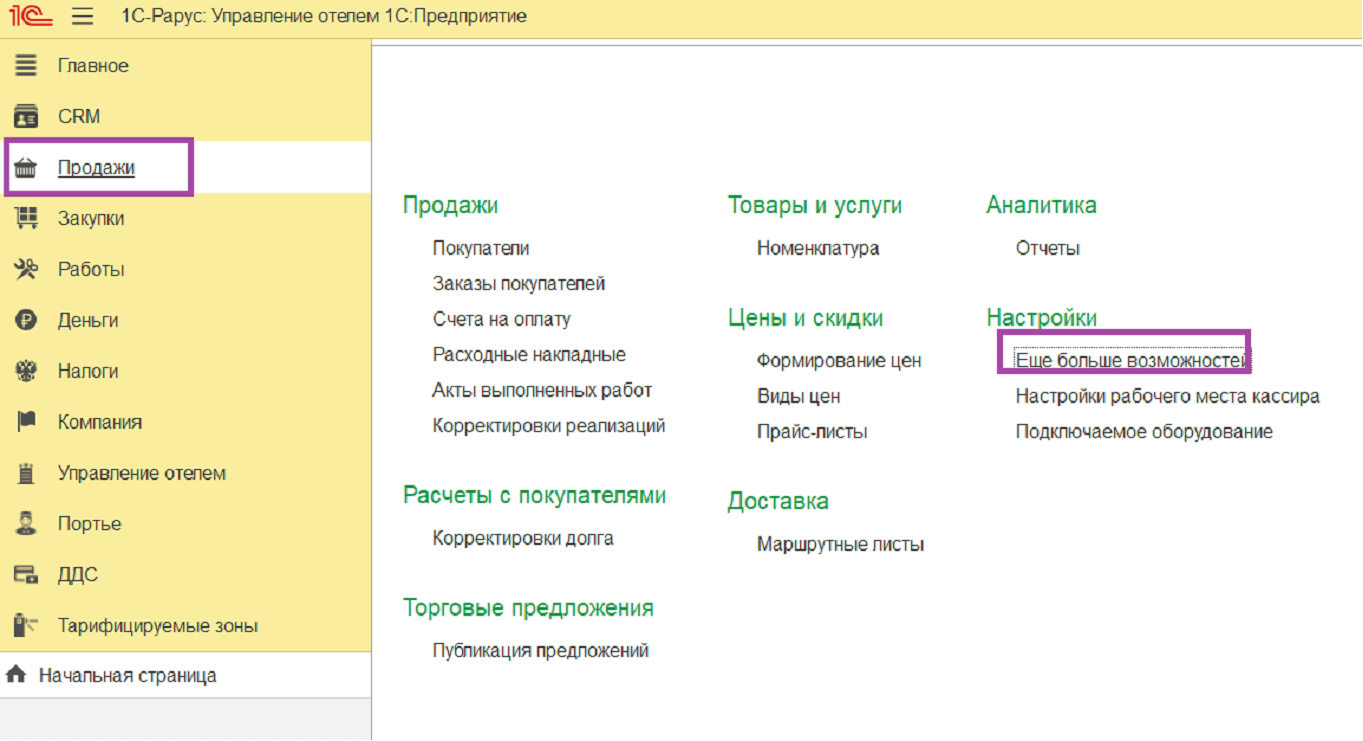
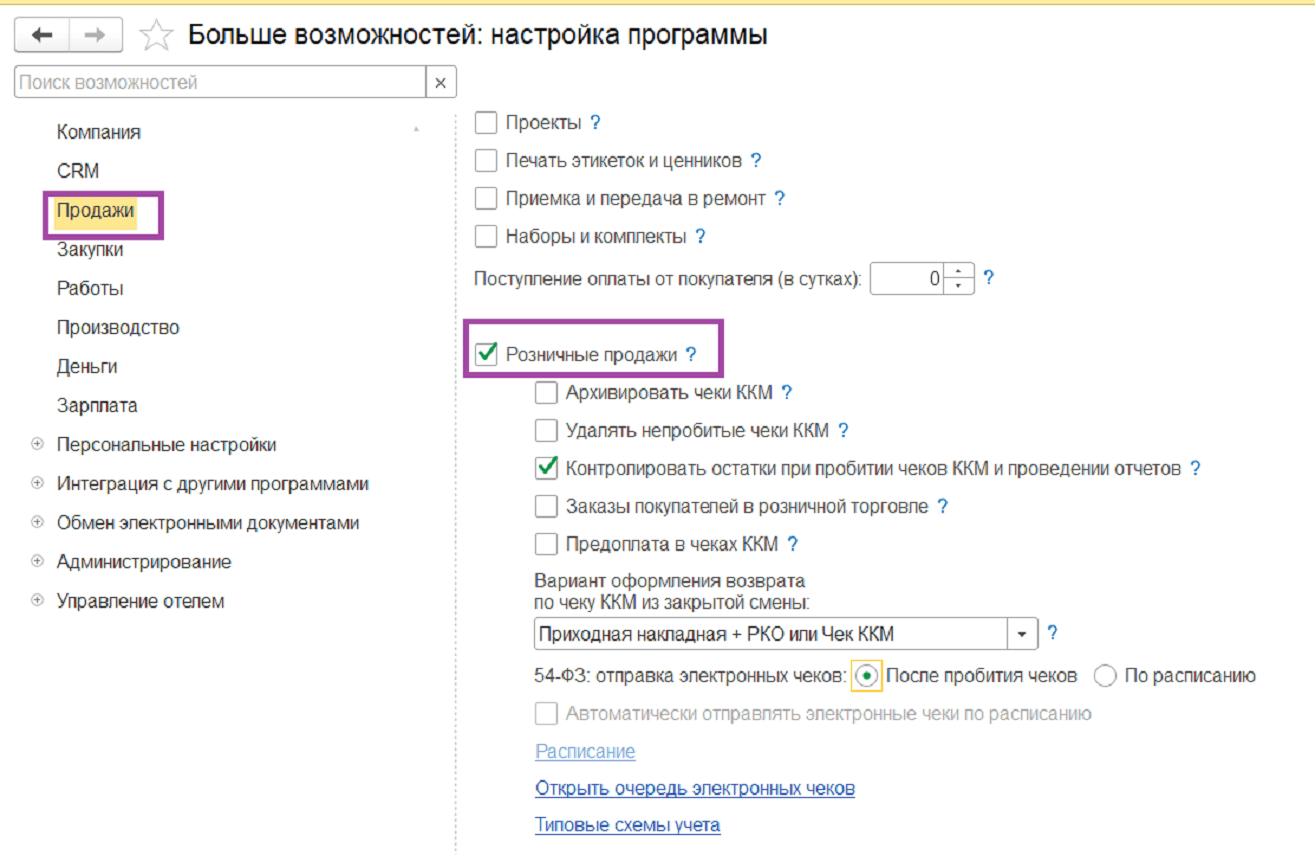
Далее проверим, чтобы были заполнены обязательные реквизиты в справочнике «Организации».
Для этого перейти на вкладку «Компания» — «Реквизиты организации».
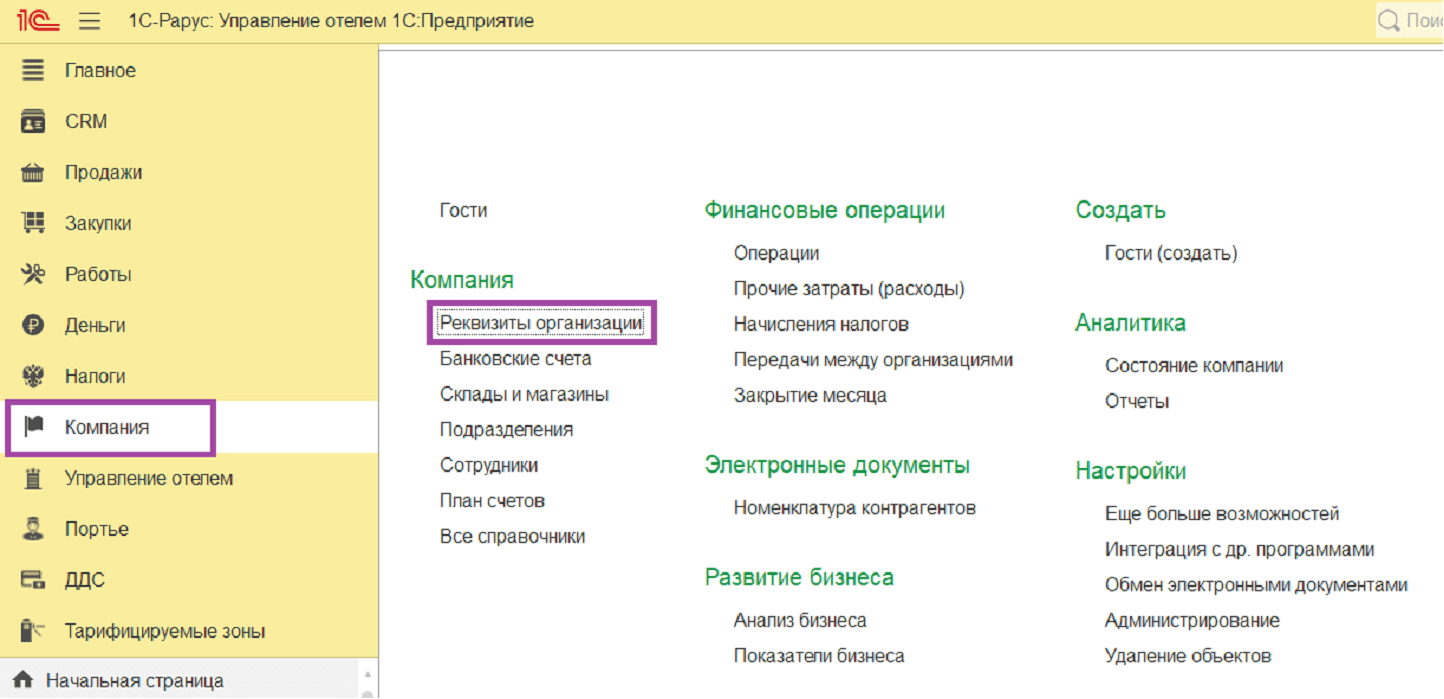
Одним из обязательных реквизитов к заполнению является поле ИНН:
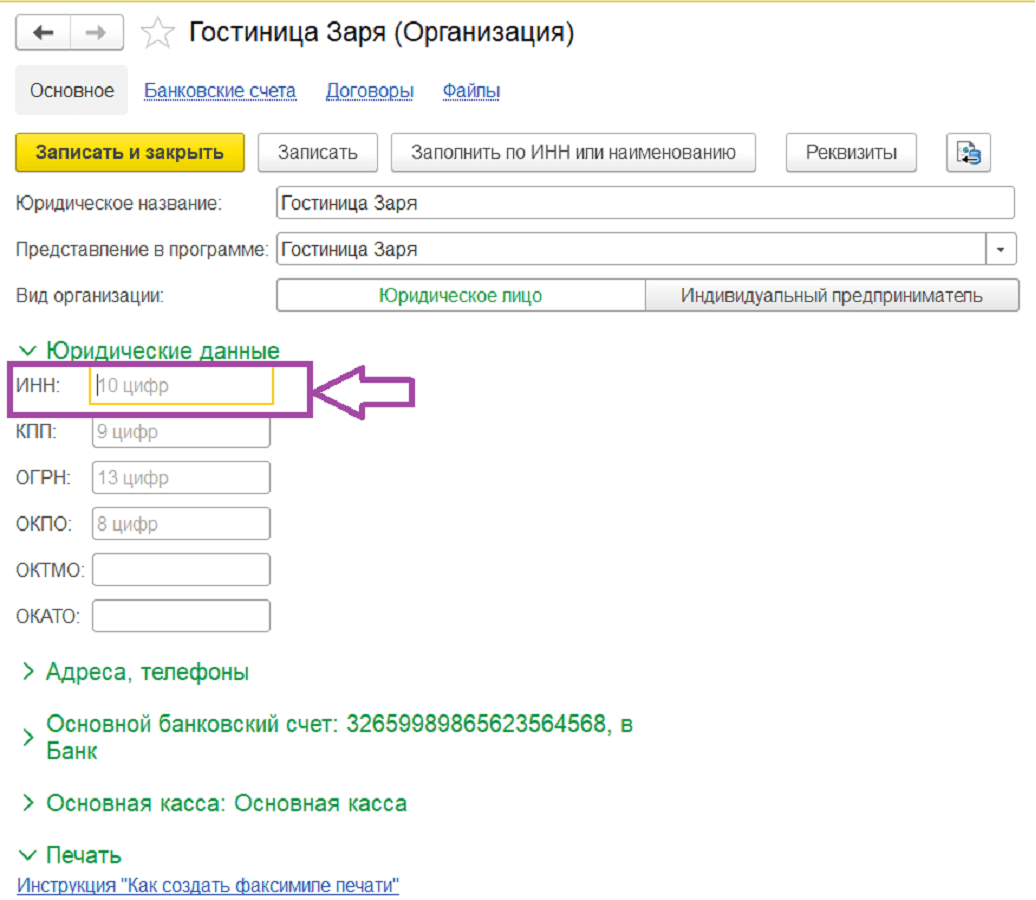
Если оно будет не заполнено, то при оплате на ККТ будет возникать ошибка:

Также стоит обратить внимание на систему налогообложения, которая указана в настройках Организации.
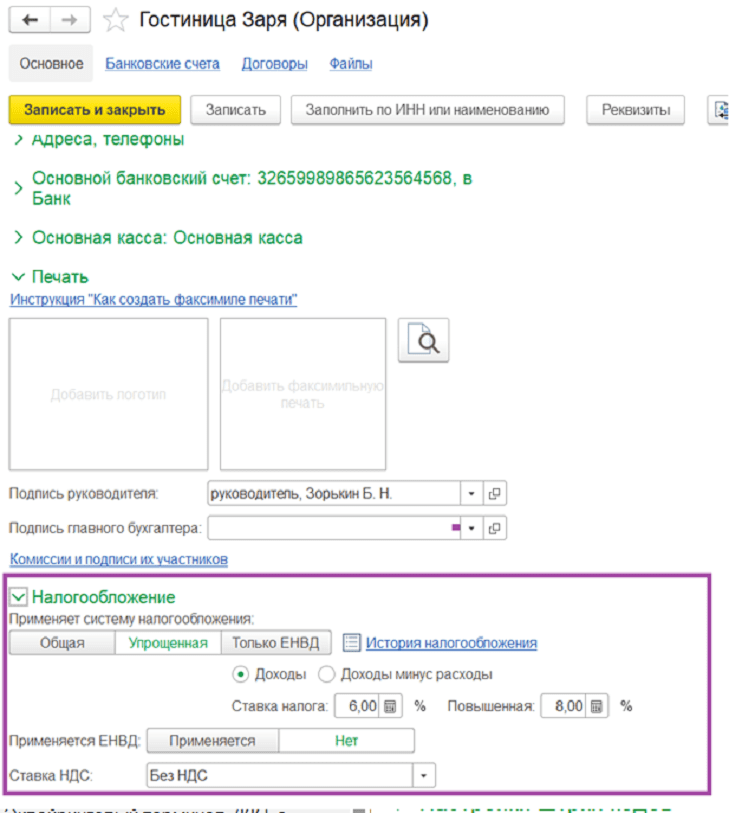
Если она будет отличаться от системы налогообложения, которая указана в настройках ККТ, то при печати чека получим ошибку:

Не забудьте проверить, настроены ли права для пользователя, который будет принимать оплату/авансы от гостей.
Для этого нужно открыть список «Пользователей» на вкладке «Управление отелем».
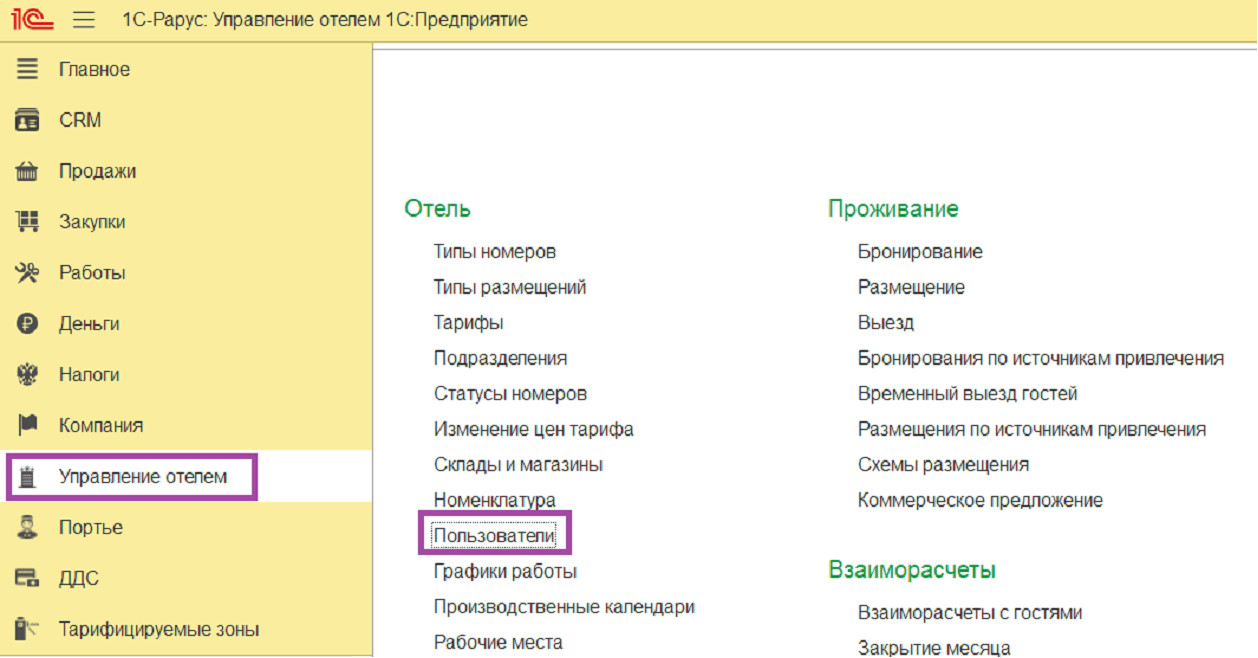
Найти в списке нужного пользователя и открыть его для редактирования.
На вкладке «Права доступа» проверить назначенные профили, и указать соответствующего сотрудника и физ. лицо в Сотрудники пользователя.
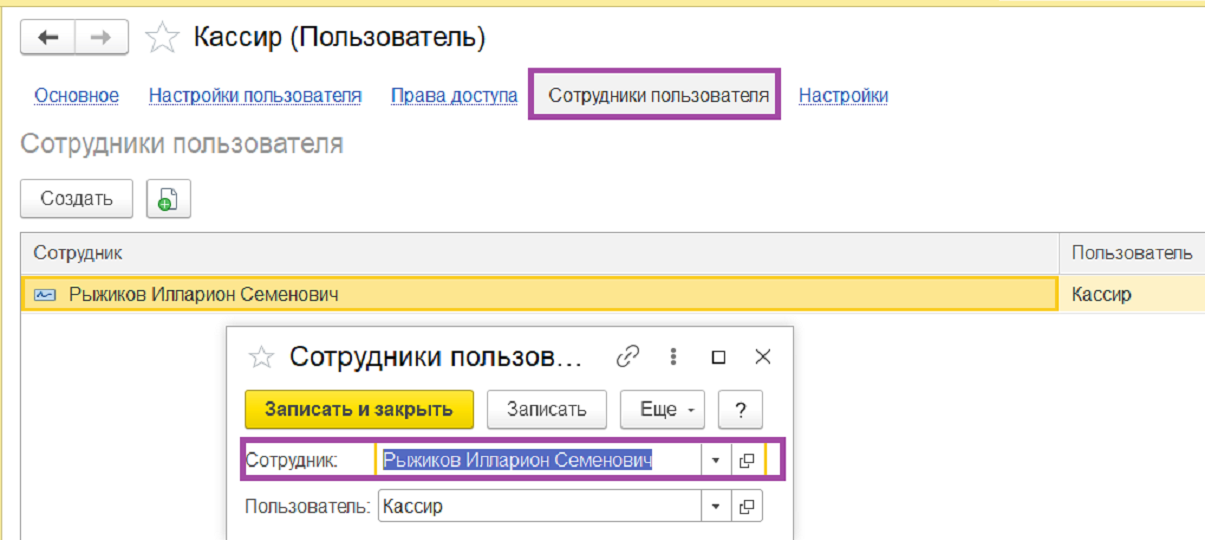
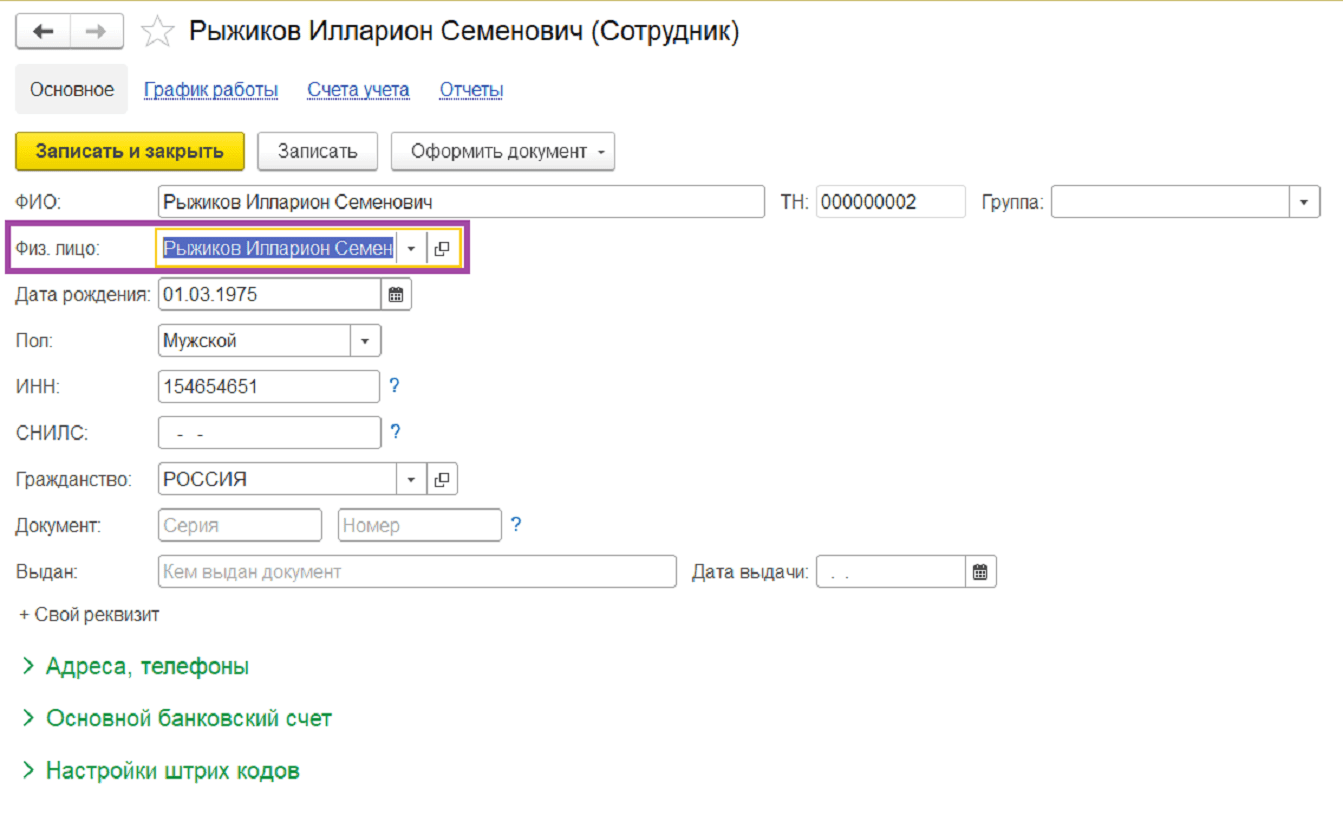
Проверить, чтобы у пользователя было заполнено поле ИНН:
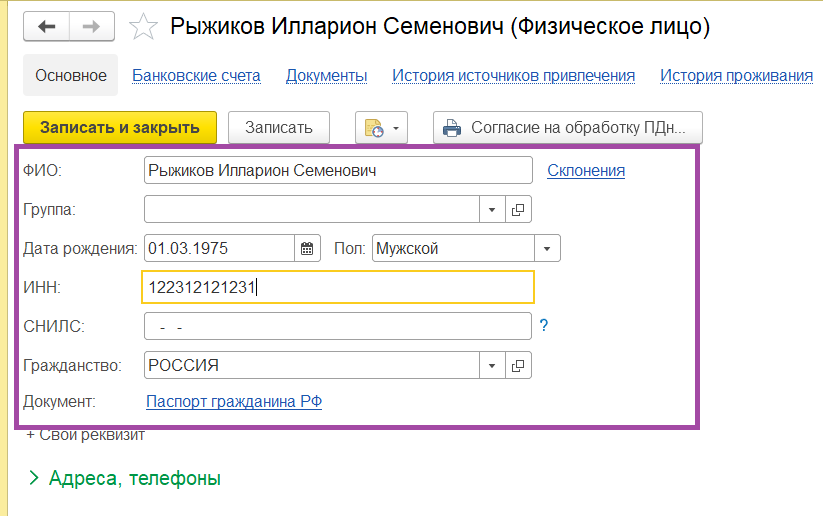
Если ИНН не заполнить, то при попытке распечатать чек будет возникать ошибка:

Перейдем к подключению ККТ на примере эмулятора.
Условно можно выделить следующие этапы:
Опишем подробно каждый этап.
Добавление оборудования
Вкладка «Управление отелем» — раздел «Взаиморасчеты» — Подключаемое оборудование.
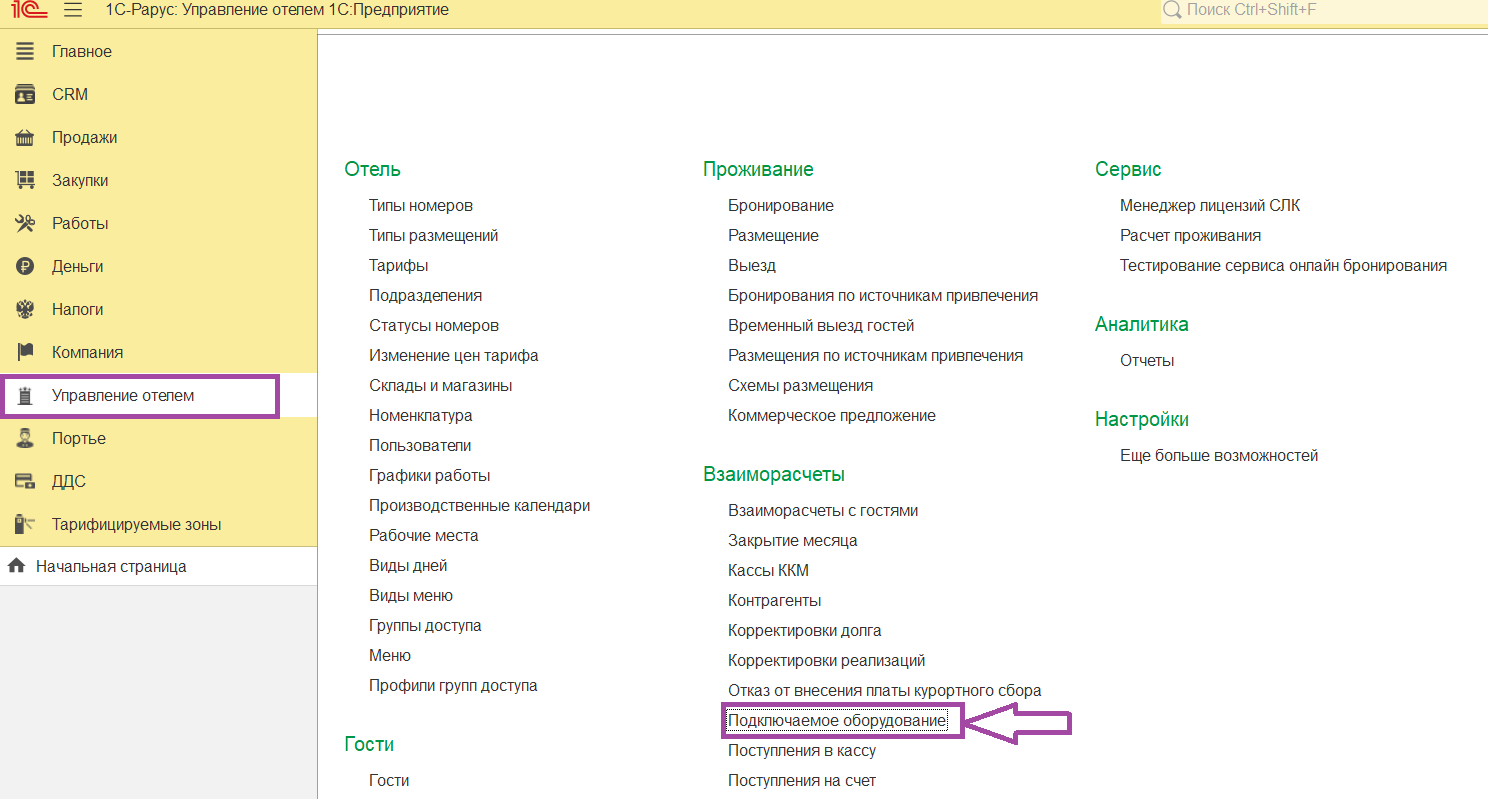
Из списка драйверов выберем 1С-Рарус: ККТ Учебный NativeAPI:
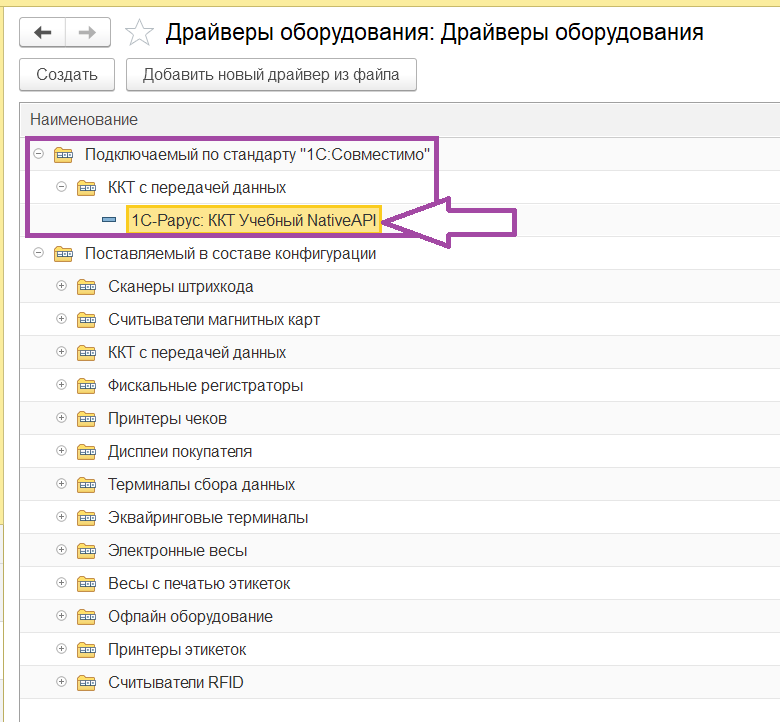
Если в вашем списке нет этого драйвера, тогда можно его скачать с нашего сайта и добавить в список вручную:
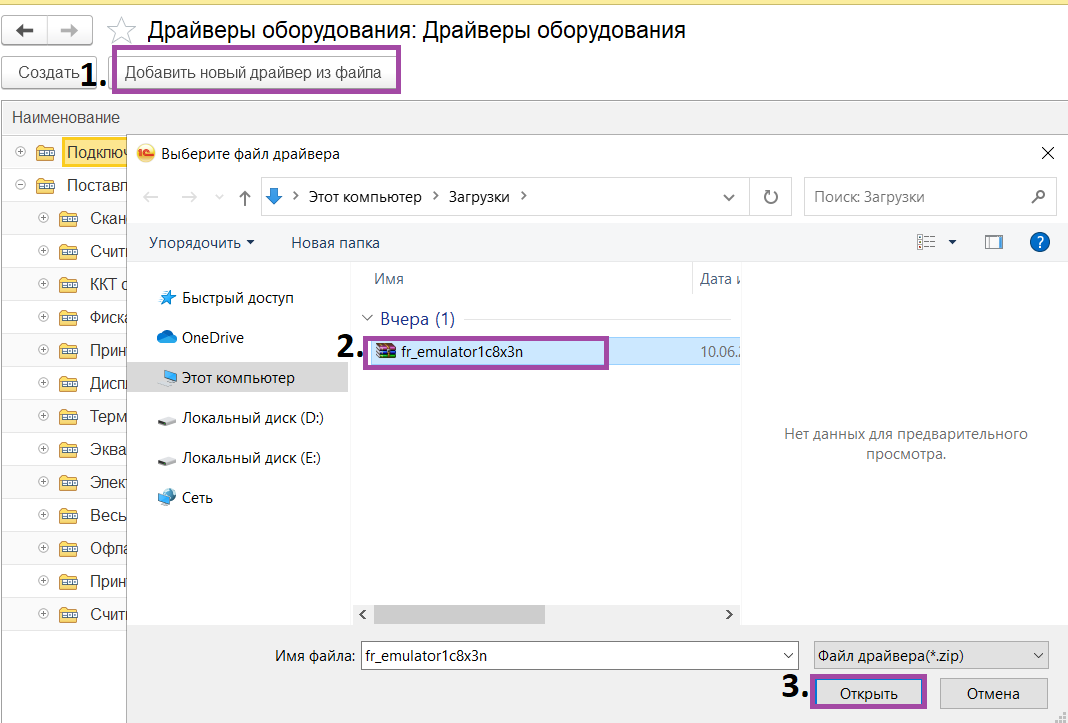
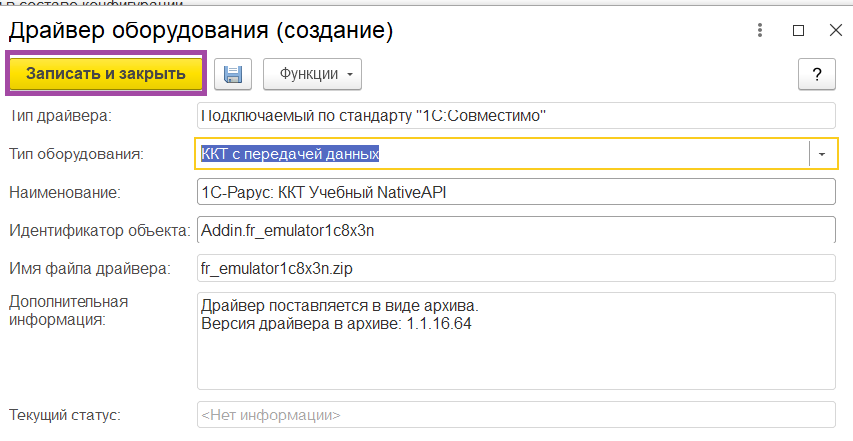
Для сохранения обязательно нажать Записать и закрыть.
Драйвер добавили, теперь он появился в списке и можно переходить к подключению.
Вкладка «Управление отелем» — Подключаемое оборудование.
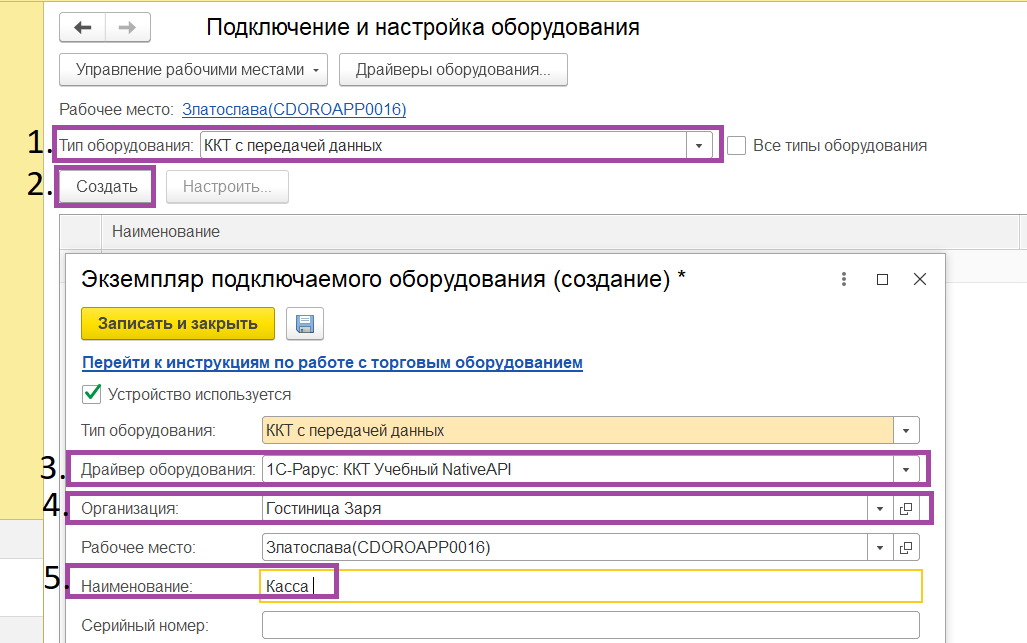
Для создания модели оборудования нажимаем Записать и закрыть.
По-умолчанию в настройках эмулятора ККТ указана Общая система налогообложения, но ее при необходимости можно изменить — открыть оборудование двойным щелчком мыши, либо п. к. м — Изменить. Эта операция должна проводиться при закрытой смене на ККТ.
На вкладке «Операция с фискальным накопителем» нажать «Изменение параметров регистрации».
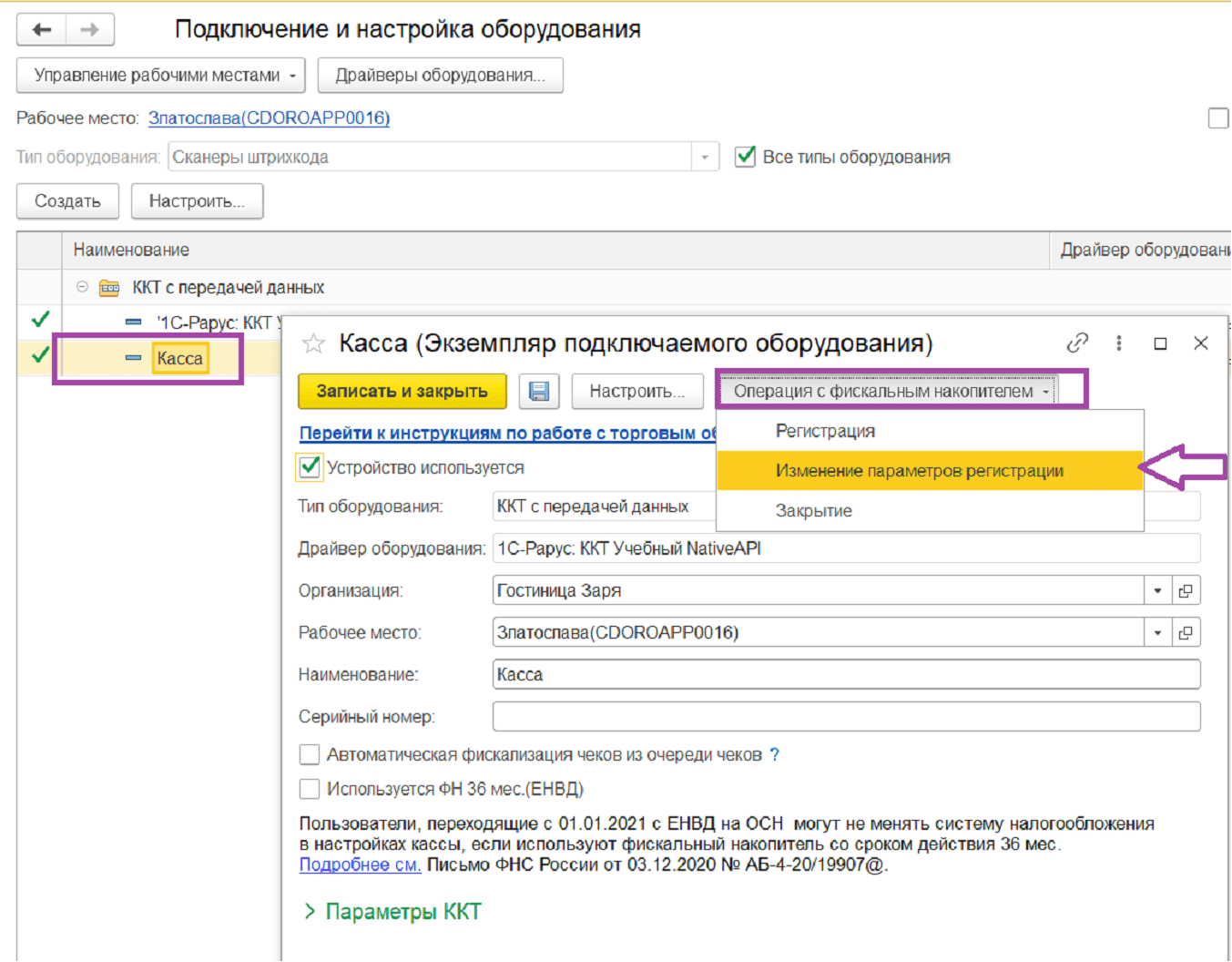
Выбрать нужную систему налогообложения и нажать Продолжить операцию.
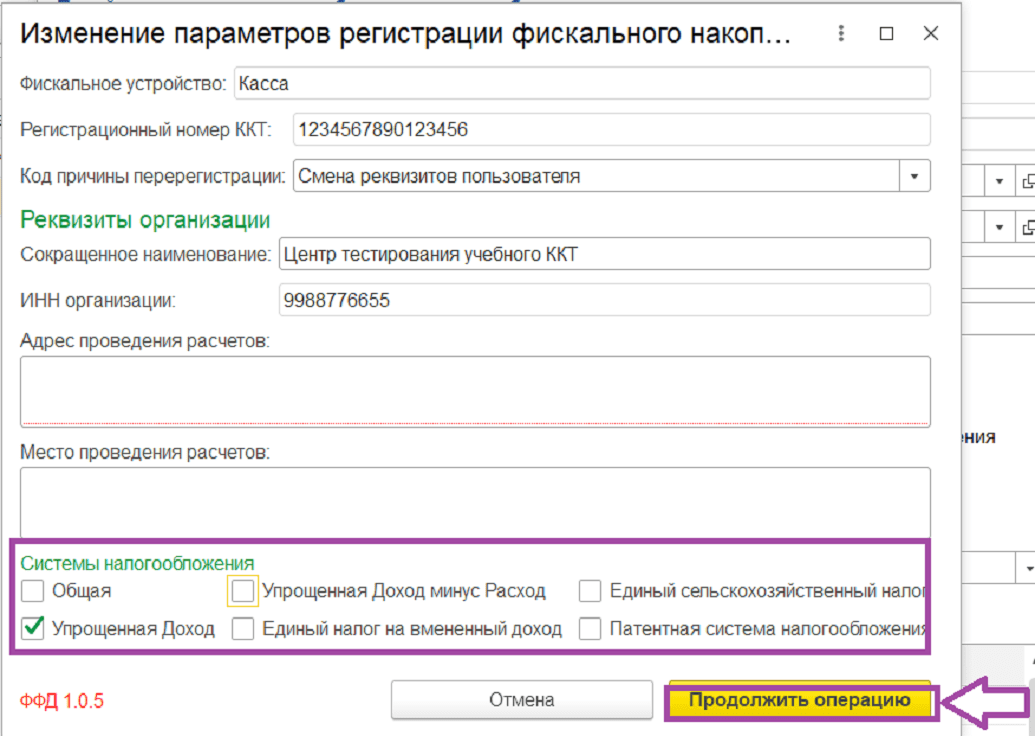
Важно! Система налогообложения, указанная в настройках ККТ, должна совпадать с системой налогообложения, указанной в справочнике «Организации».
Настройка ККМ
Теперь нужно создать Кассу ККМ и привязать к ней вновь созданное оборудование.
Для этого перейдем на вкладку «Управление отелем» — раздел «Взаиморасчеты» — Кассы ККМ.
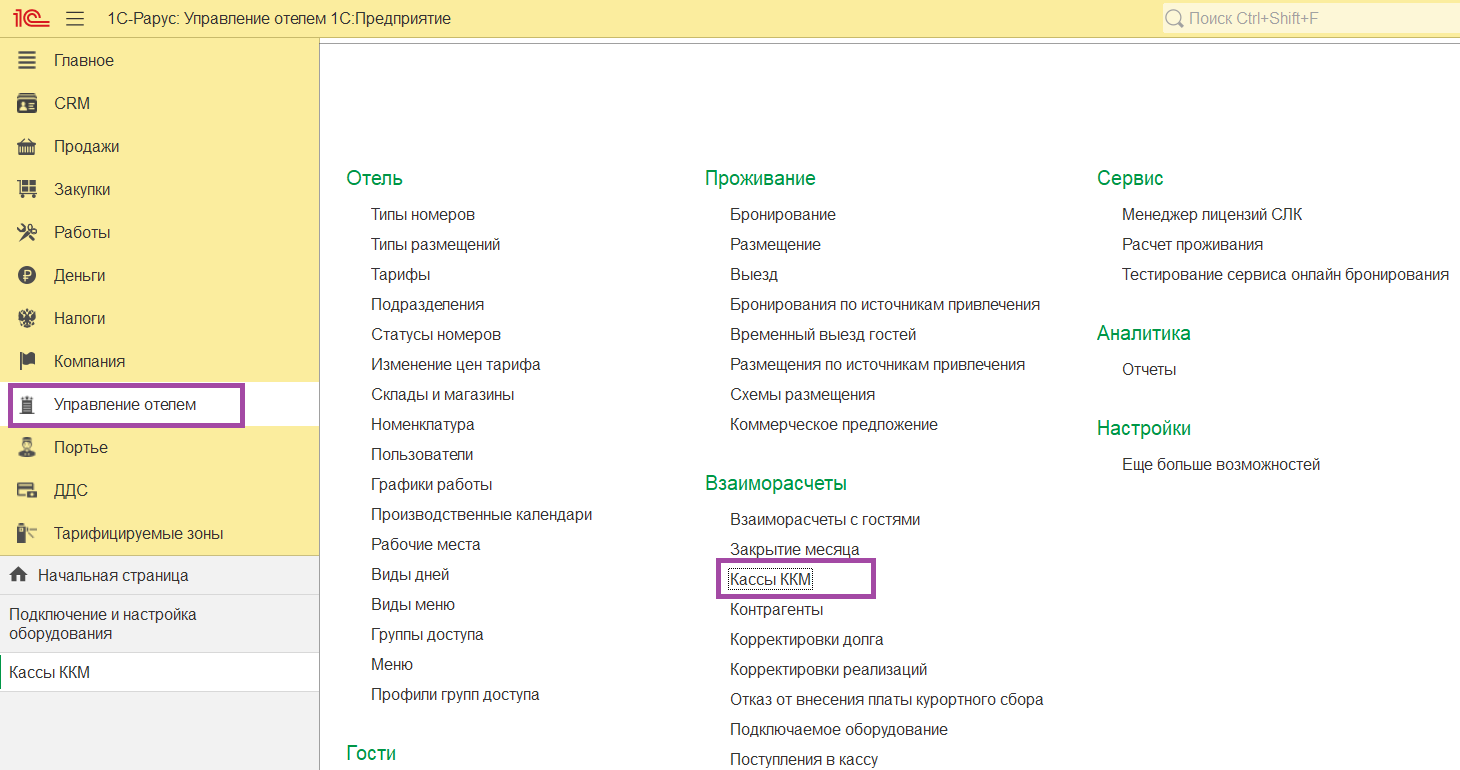
Если ранее касса ККМ не была создана, то откроется пустая форма, где нужно будет создать кассу. В типе подключения указать «ККТ с передачей данных. », выбрать ранее созданное оборудование и указать наименование, чтобы сохранить изменения — Записать и закрыть.
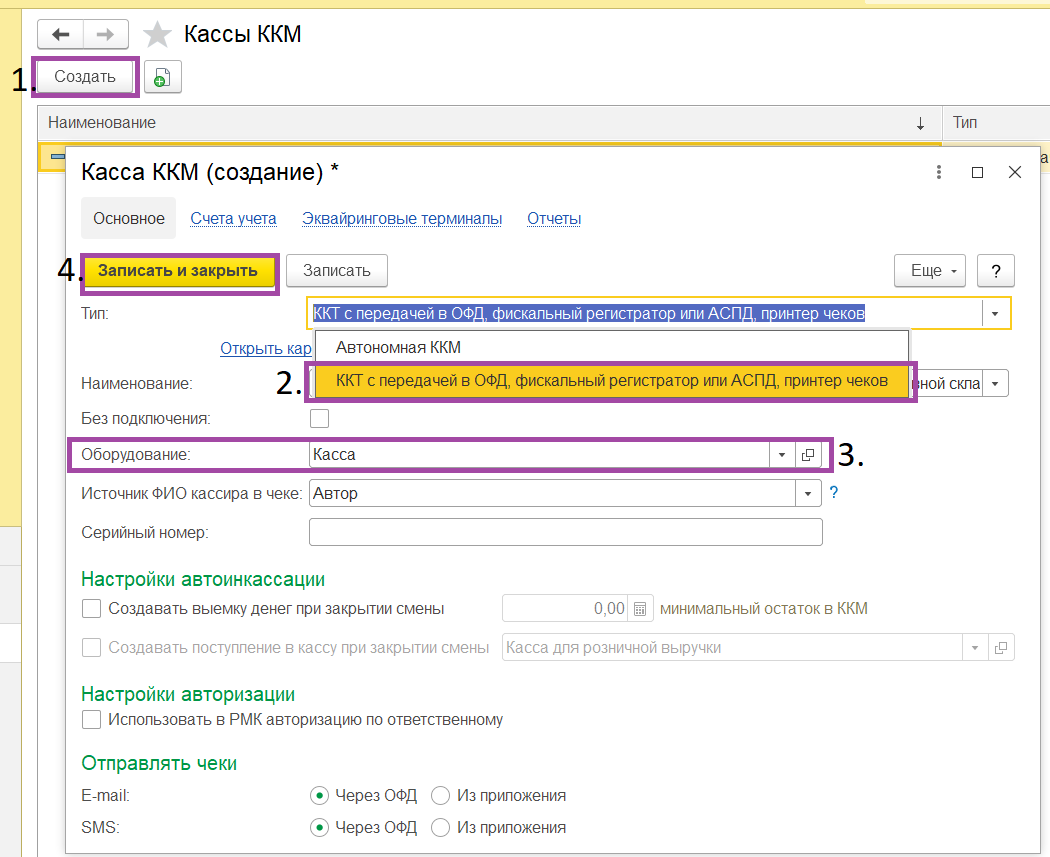
Настройка Рабочего местa
Вкладка «Управление отелем» — раздел «Отель» — Рабочие места.
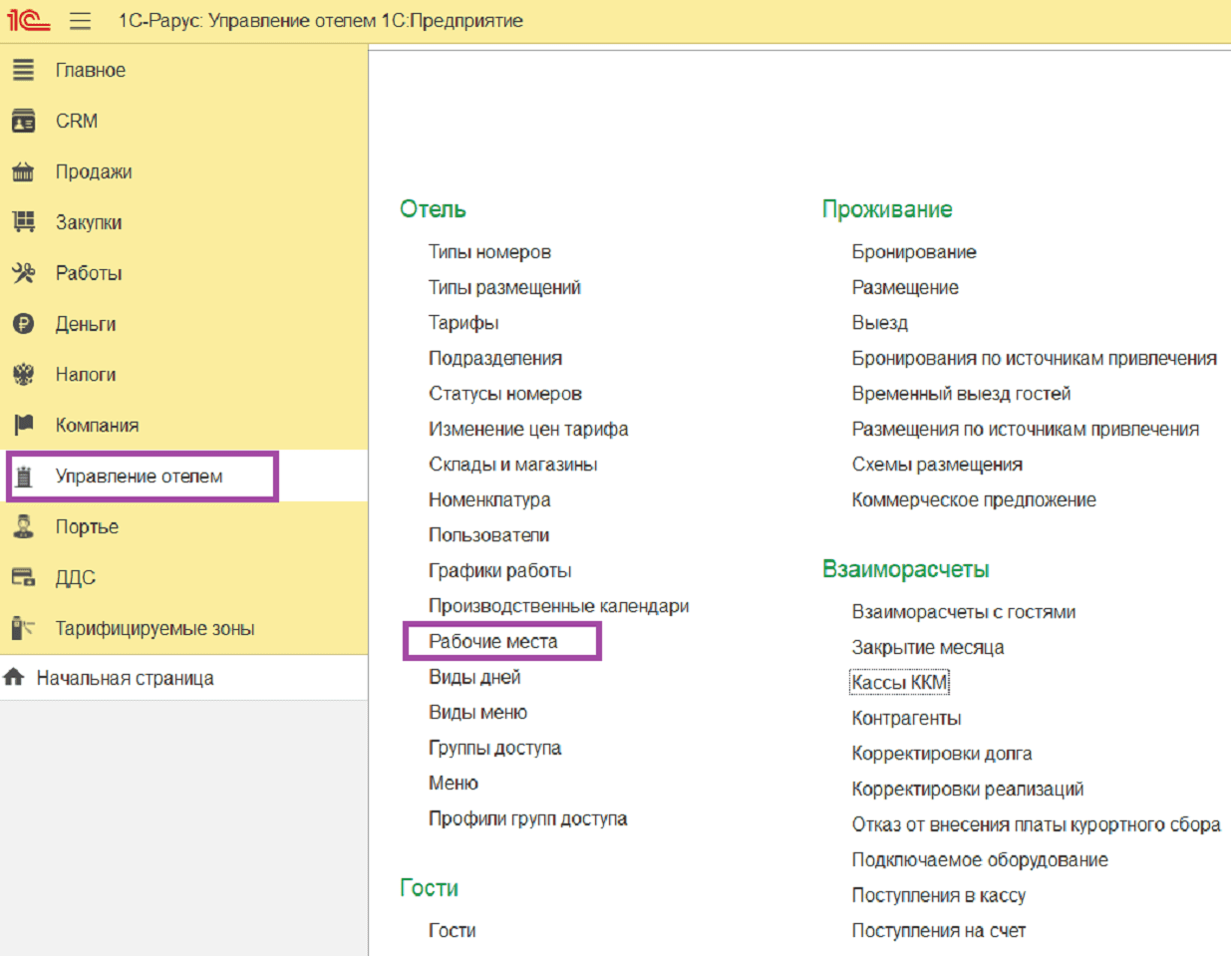
Открыть нужное рабочее место и указать кассу ККМ.
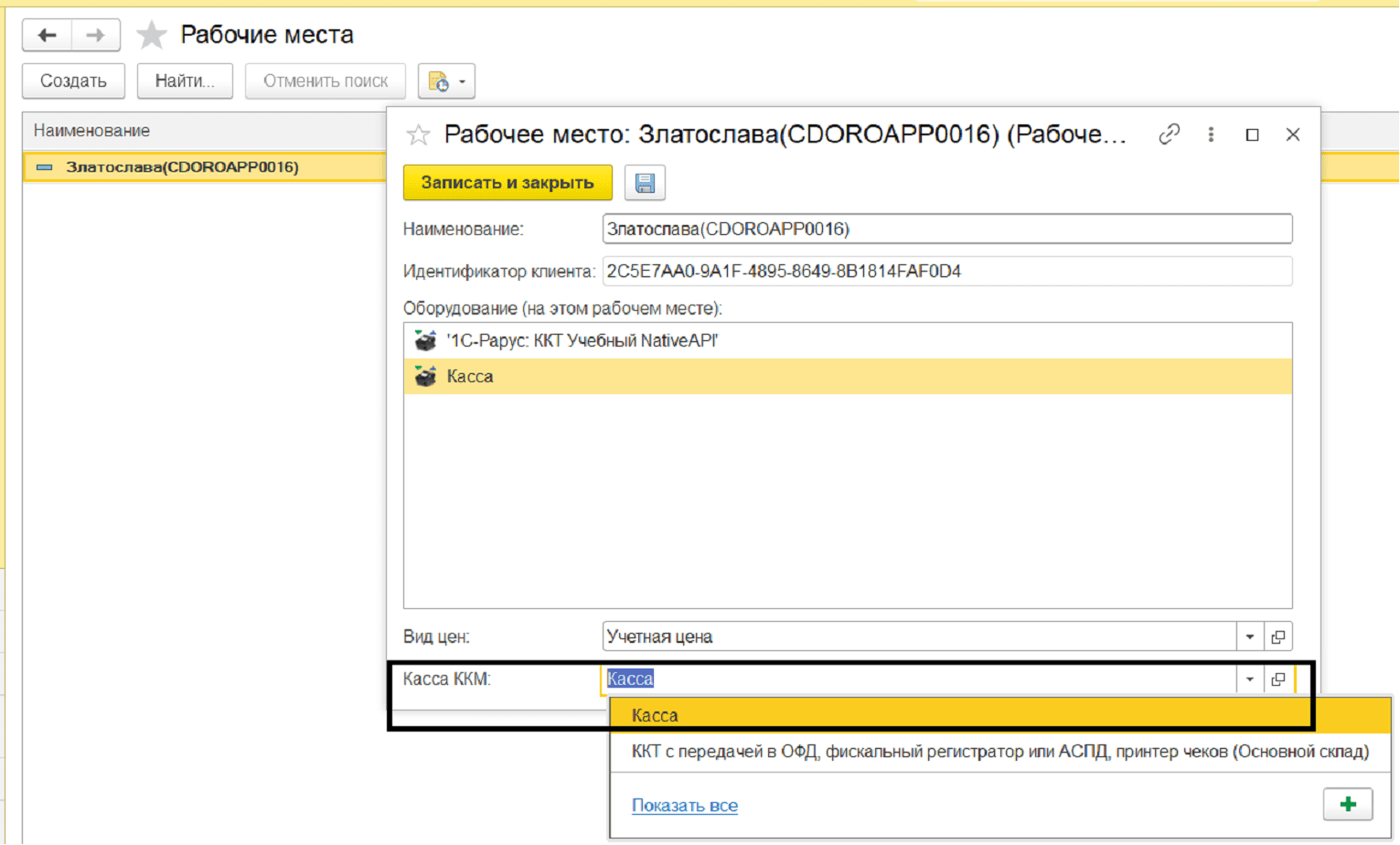
Если этого не сделать, то при попытке распечатать чек программа и выдаст сообщение:
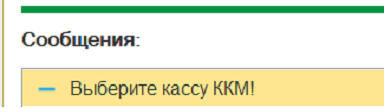
Настройка типов оплат
Вкладка «Управление отелем» — раздел «Взаиморасчеты» — Типы оплат:
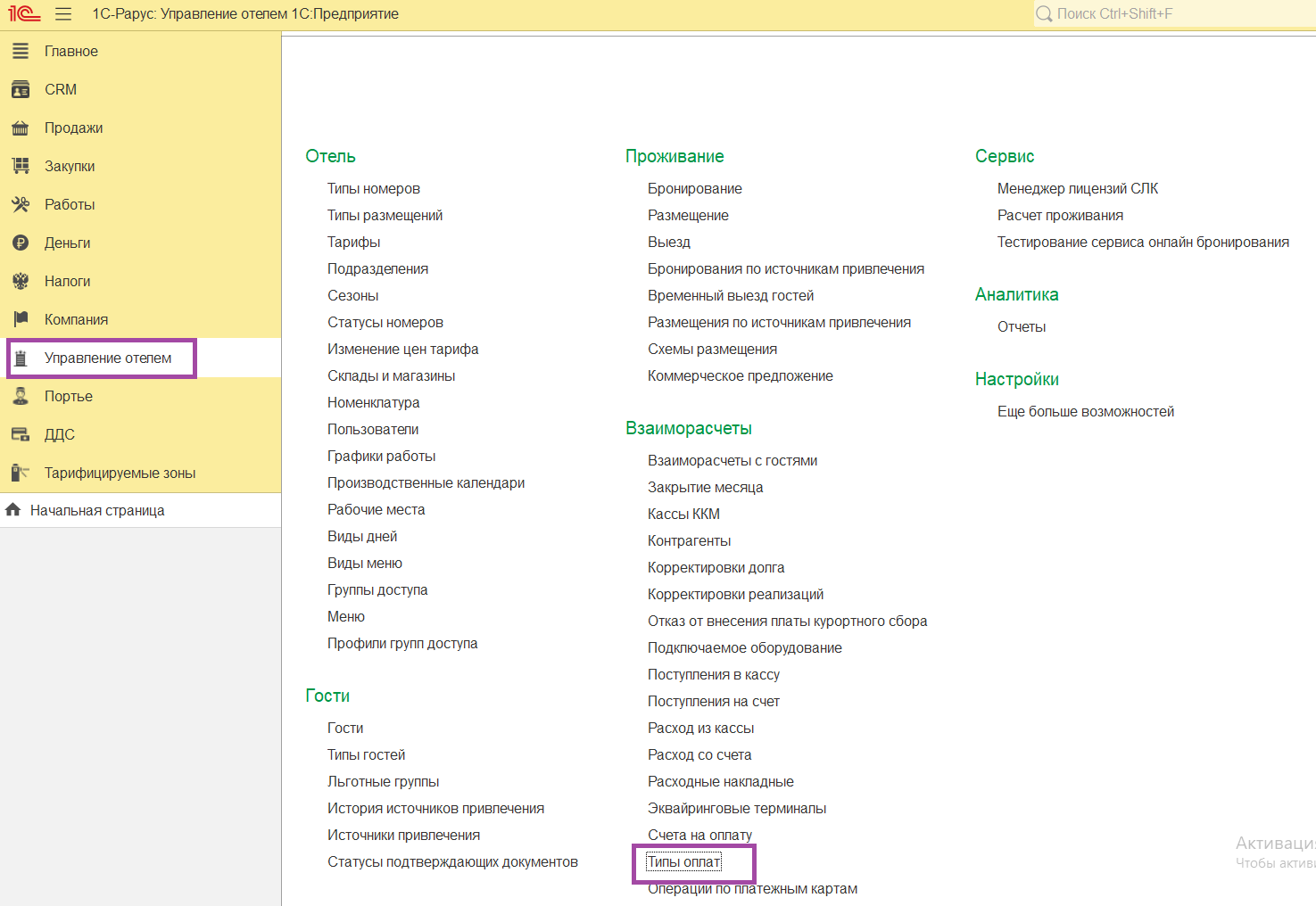
Изначально в базе уже заведено три типа оплат, которые можно использовать:
Для настройки нужно выбрать тип оплаты и открыть его двойным кликом, или п. к. м — Изменить.
Если нужно завести еще тип оплаты, тогда нажимаем на кнопку «Создать».

Заполнить обязательные настройки: фискальность типа оплат, вид операции, назначение.
*Для работы с видом оплаты «Банковская карта» должно быть добавлено и настроено оборудование — Эквайринг-терминал (описание настройки и подключения в отдельной инструкции).
**Работа с видом оплаты Депозитная карта возможна при наличии Депозитно‑дисконтного сервера (ДДС). Подробнее о назначении и принципе работы с ДДС можно ознакомиться на нашем сайте.
Основные настройки на этом закончены.
Можно переходить к работе с ККТ.
Работа с ККТ
Ежедневно в начале рабочего дня необходимо открывать смену на ККТ.
В программе смена открывается при печати нулевого чека из АРМ Киоск.
Вкладка «Портье» — раздел «Сервис» — Киоск:
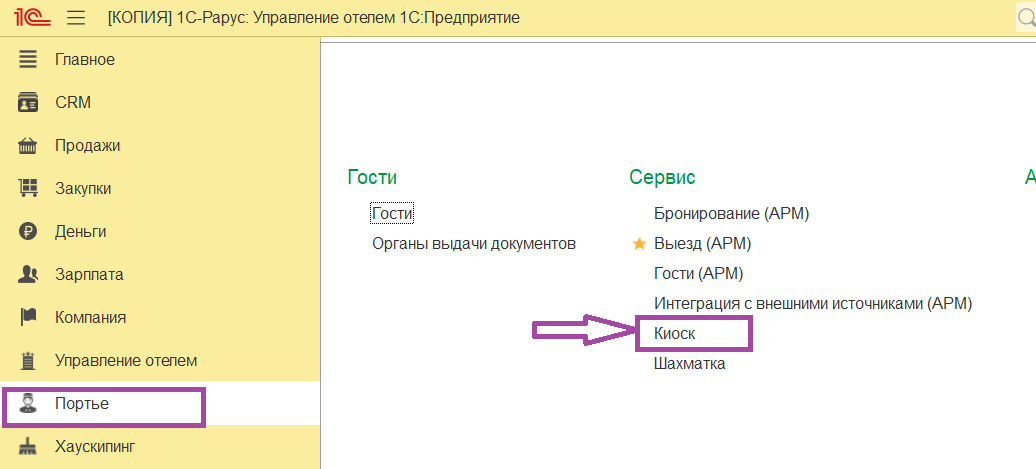
Перейти в Сервис (нажать на пиктограмму шестеренки) — пробить Нулевой чек.
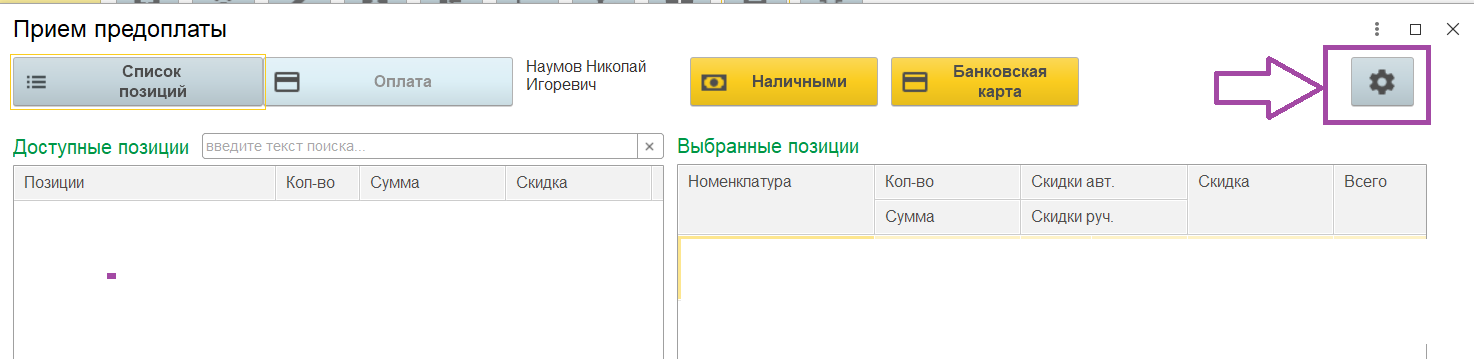
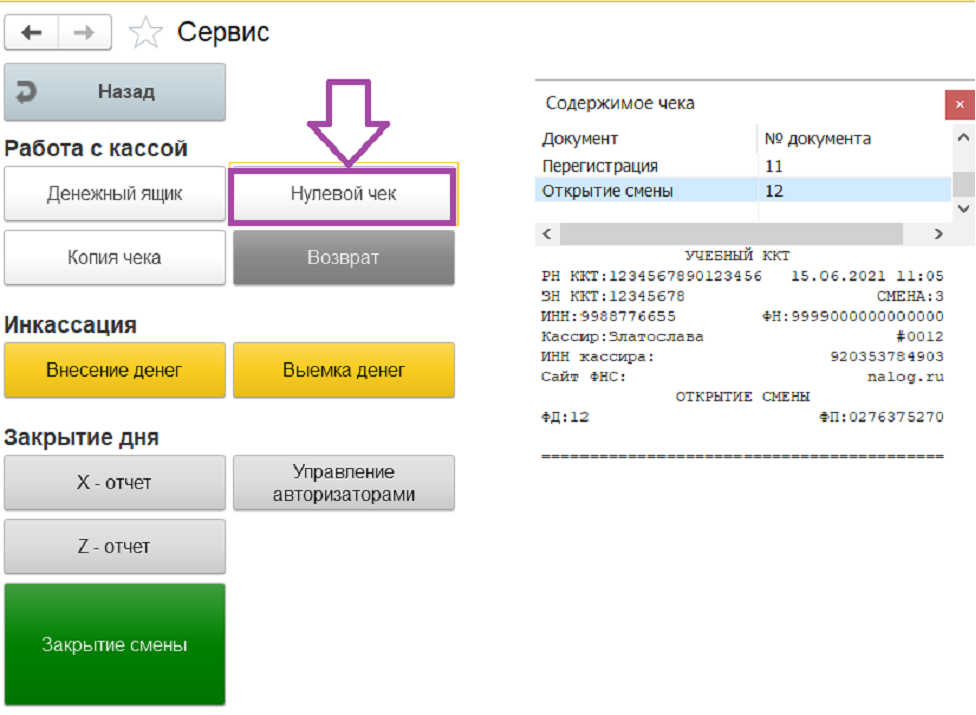
При попытке провести оплату при закрытой смене программа выдаст сообщение.
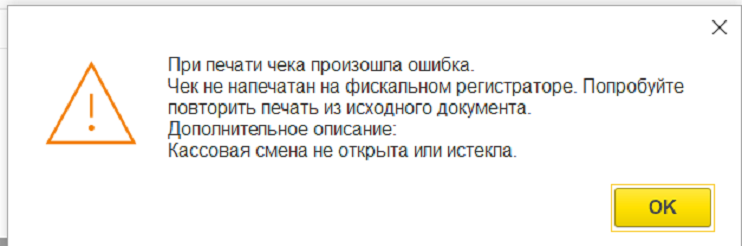
После того, как смена открыта, можно принимать оплату/предоплату от гостей или посетителей отеля.
Оплата от проживающего гостя (Бронирование/Размещение/Выезд)
Во всех АРМах есть кнопка «Принять оплату», после выделения Гостя нажимаем на нее и принимаем оплату.
В списке «Бронирование» принимается Предоплата/Аванс (в зависимости от настроек Подразделения) так как оплату можем принять только после факта оказания услуг.
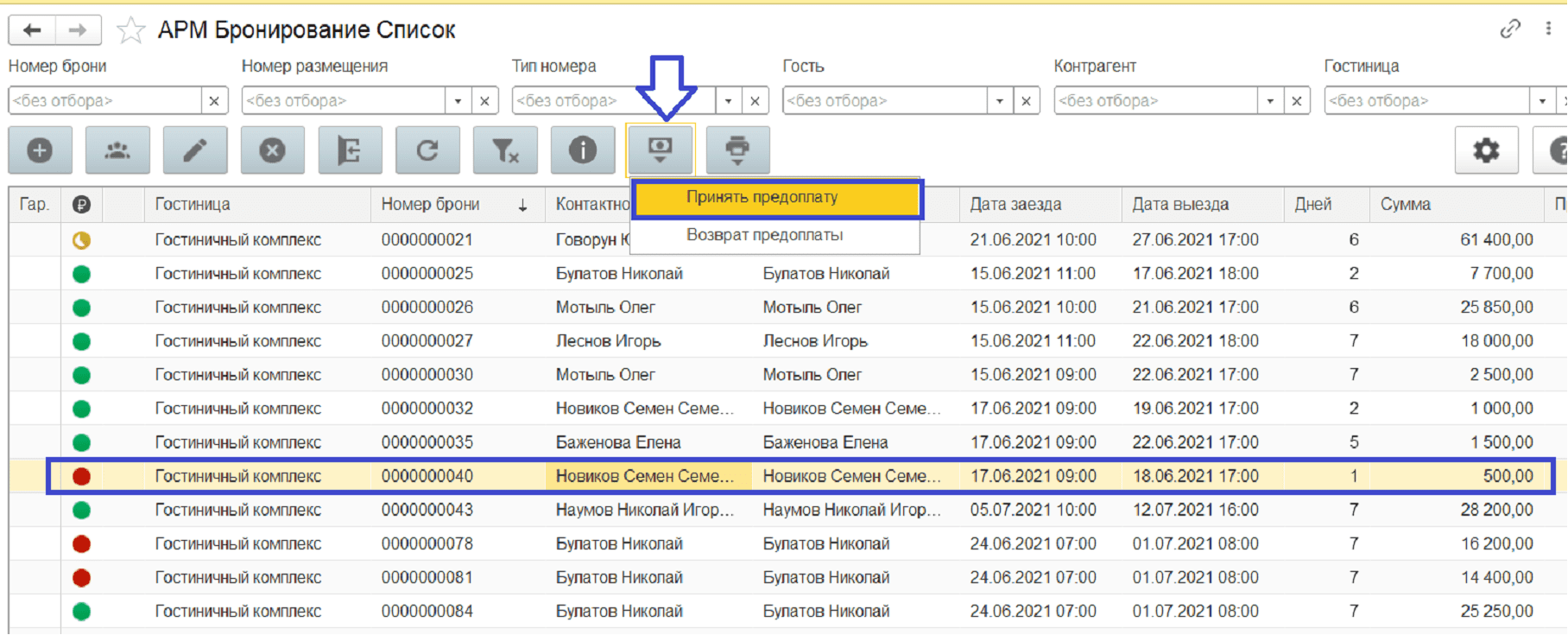
В остальных АРМах принимается оплата согласно настройкам, указанным в Подразделении:


В открывшемся окне мы видим две табличные части. В левой части отображаются все начисленные услуги, за которые можно внести оплату (предоплату), в правой части будут отображаться выбранные услуги для оплаты.
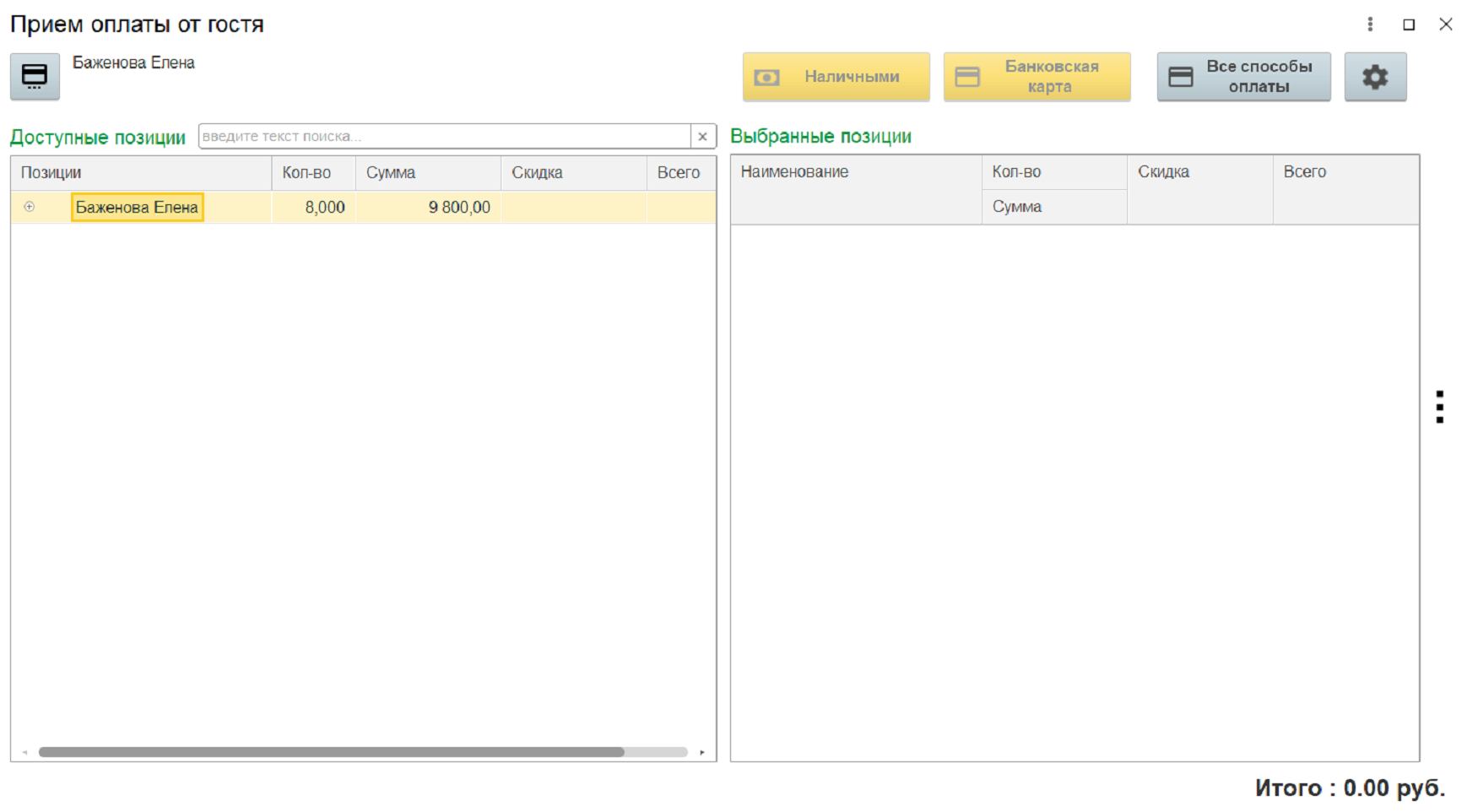
Чтобы перенести все начисленные услуги достаточно два раза щелкнуть по Гостю и выбрать тип оплаты:
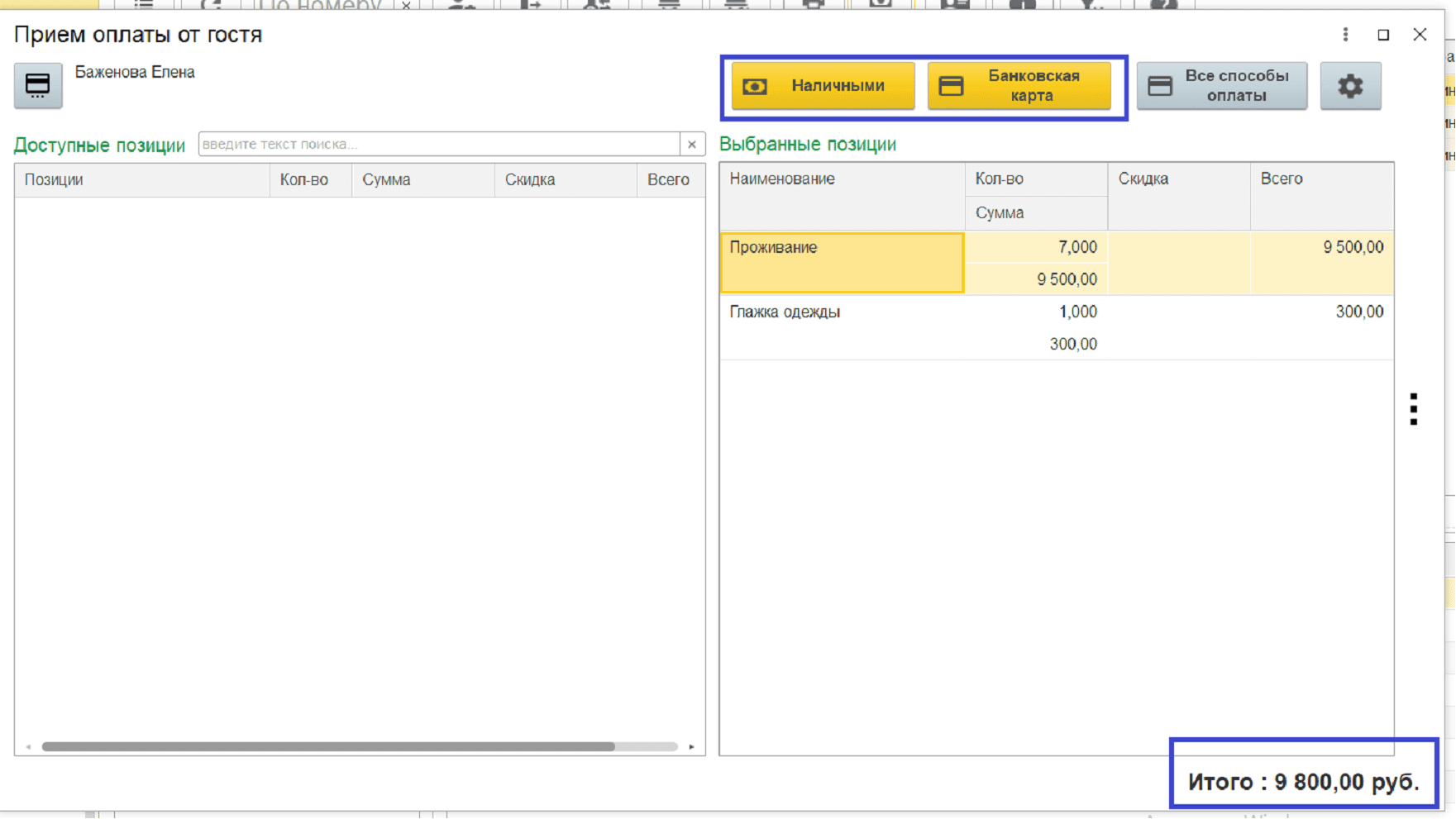
Также в этой форме можно указать различные настройки группировки начислений, например, по дате или типу услуги. Для этого нужно нажать на три точки справа.
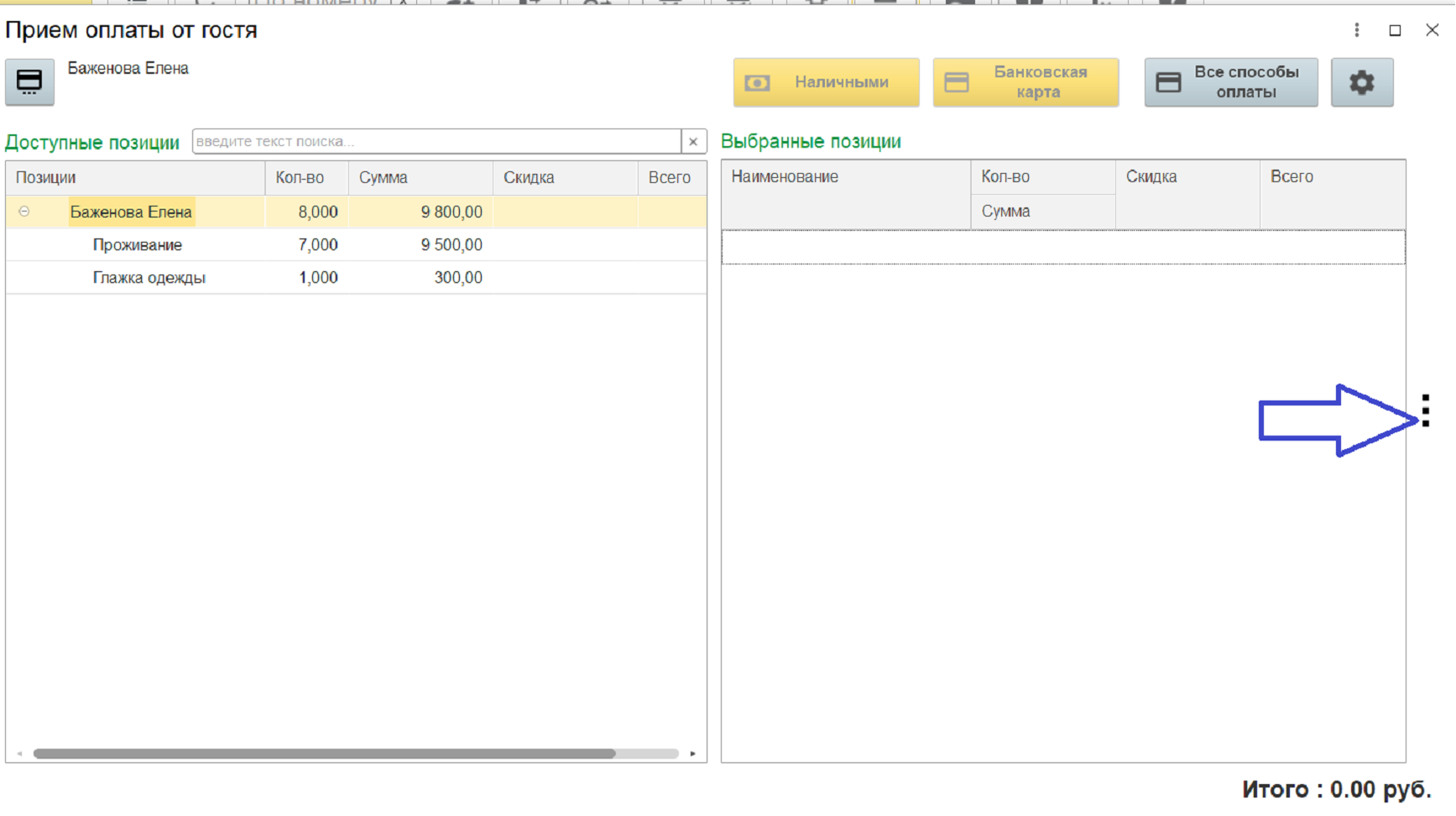
Допустим, наш Гость командировочный. Компания оплачивает только проживание, а он использовал доп. услуги и ему нужно для авансового отчета предоставить чек только за проживание.
С помощью настроек сгруппируем по типу услуги и пробьем два отдельных чека за Проживание и доп. услугу.
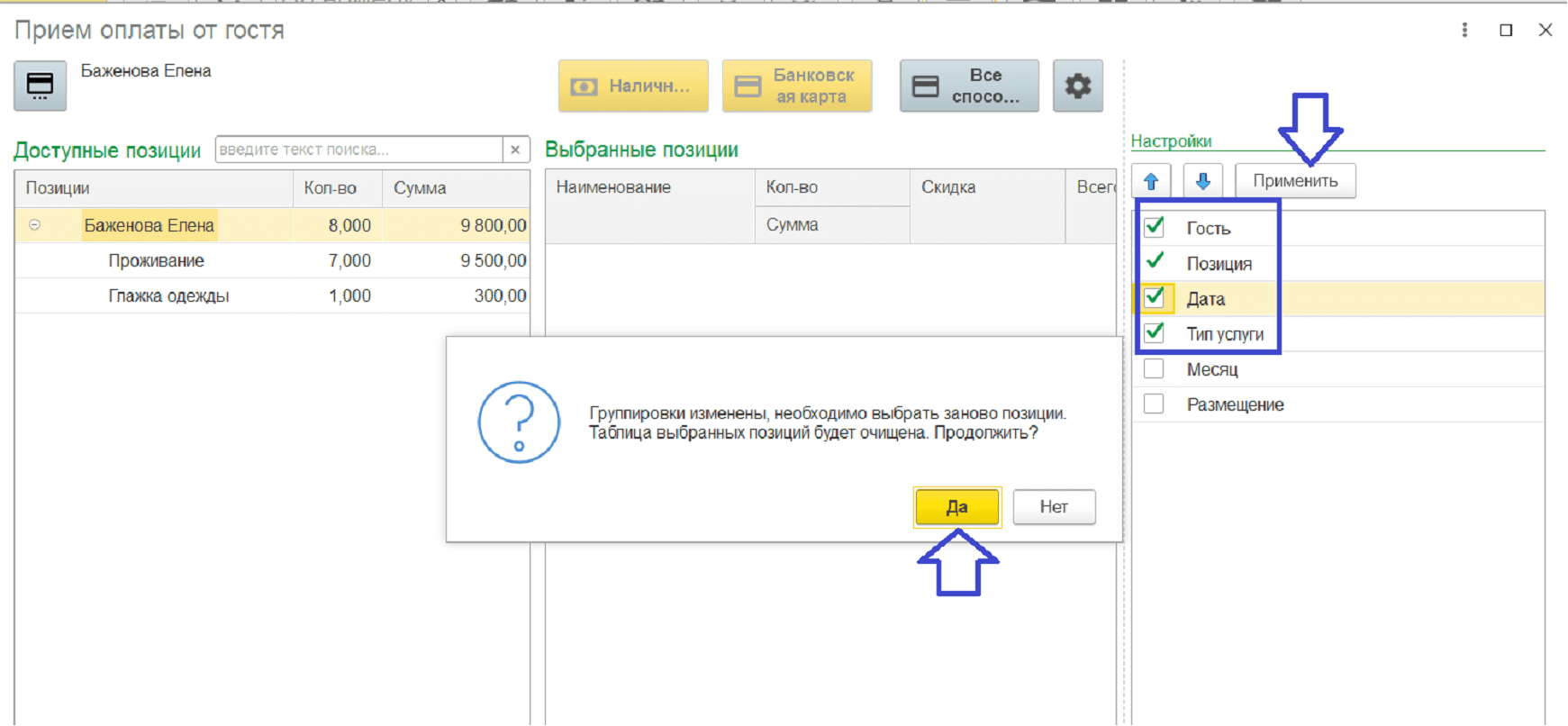
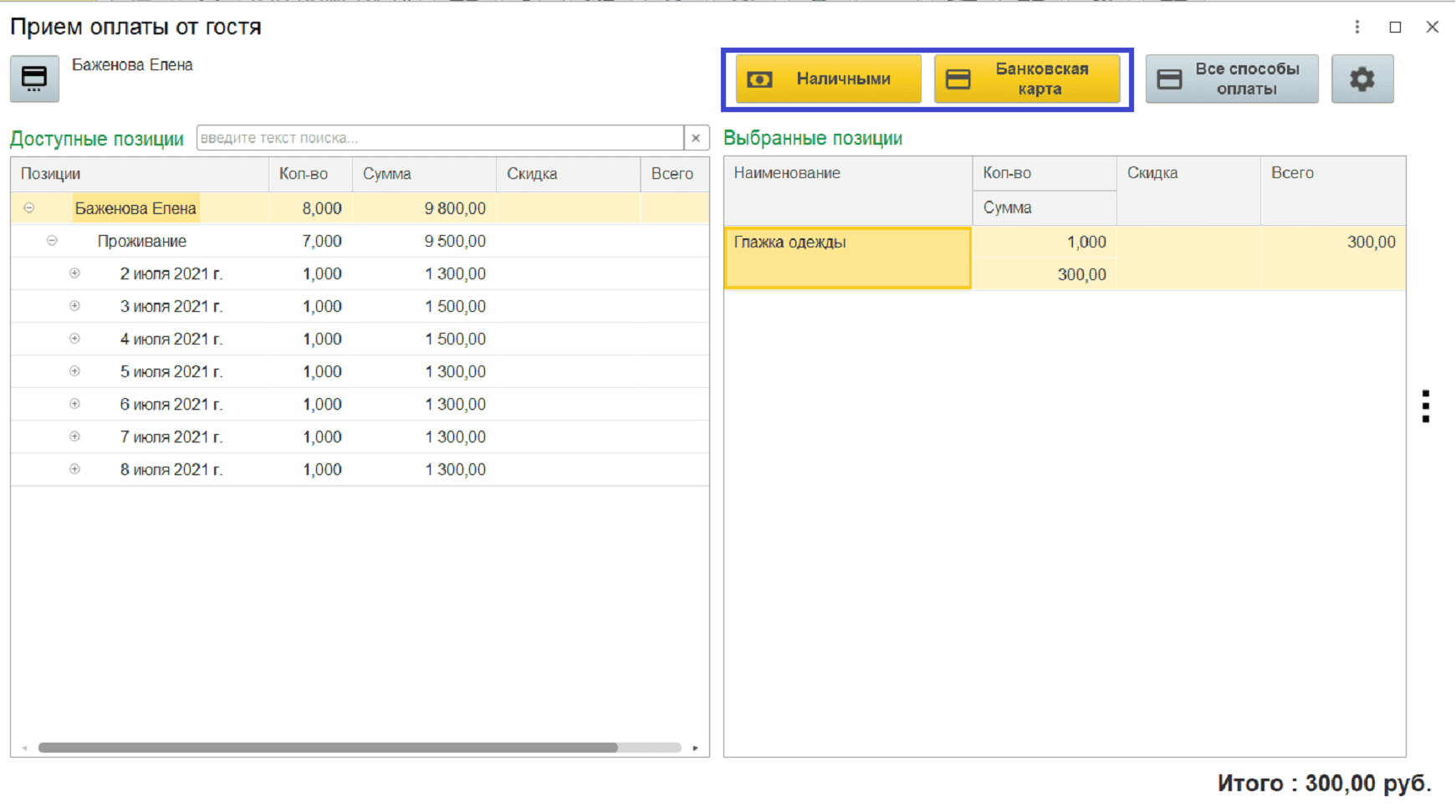
Если гость хочет оплатить только первый день проживания (оставшуюся сумму оплатит позже), тогда группируем начисления по дням, разворачиваем появившийся древовидный список, выбираем нужную дату и кликаем по ней два раза — выбираем тип оплаты:
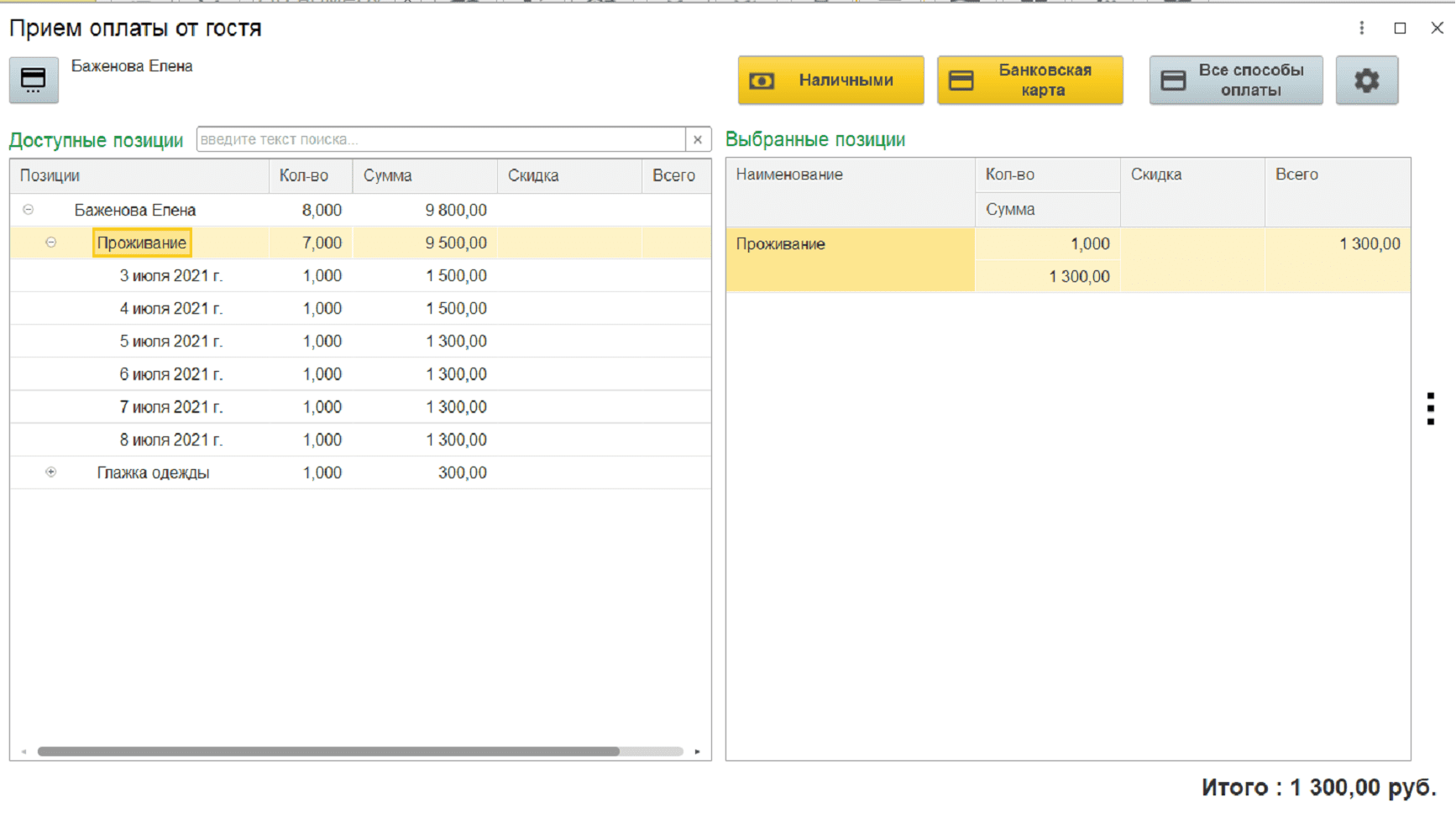
Нередки ситуации, когда гость может оплатить только какую-то конкретную сумму.
Например, сейчас он оплачивает 1 000, а остальное — позже.
В этом случае поможет механизм «Распределения оплат».
В окне приема оплаты щелкнуть п. к. м по правой части окна — «Распределить оплату», указать сумму и тип оплаты.
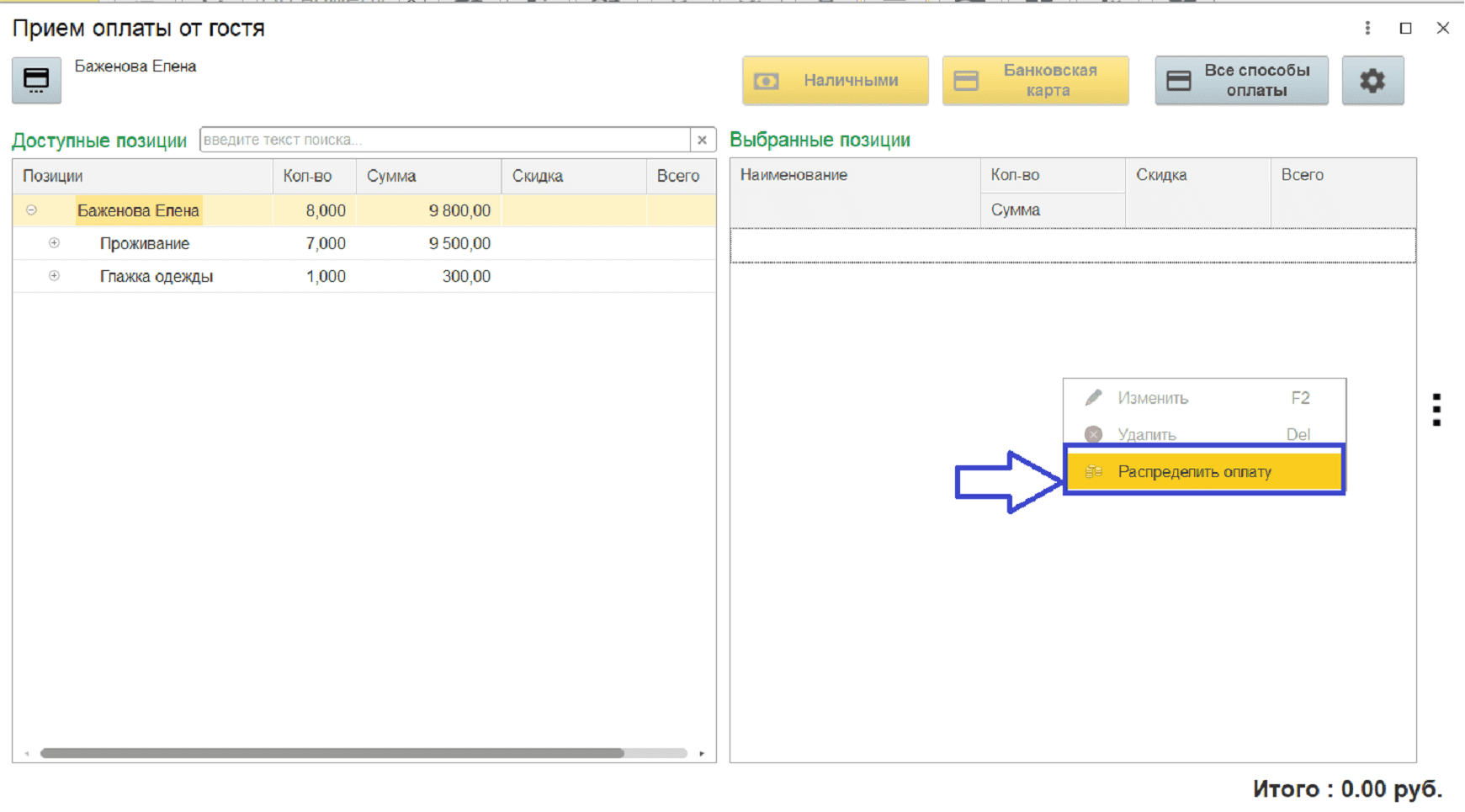
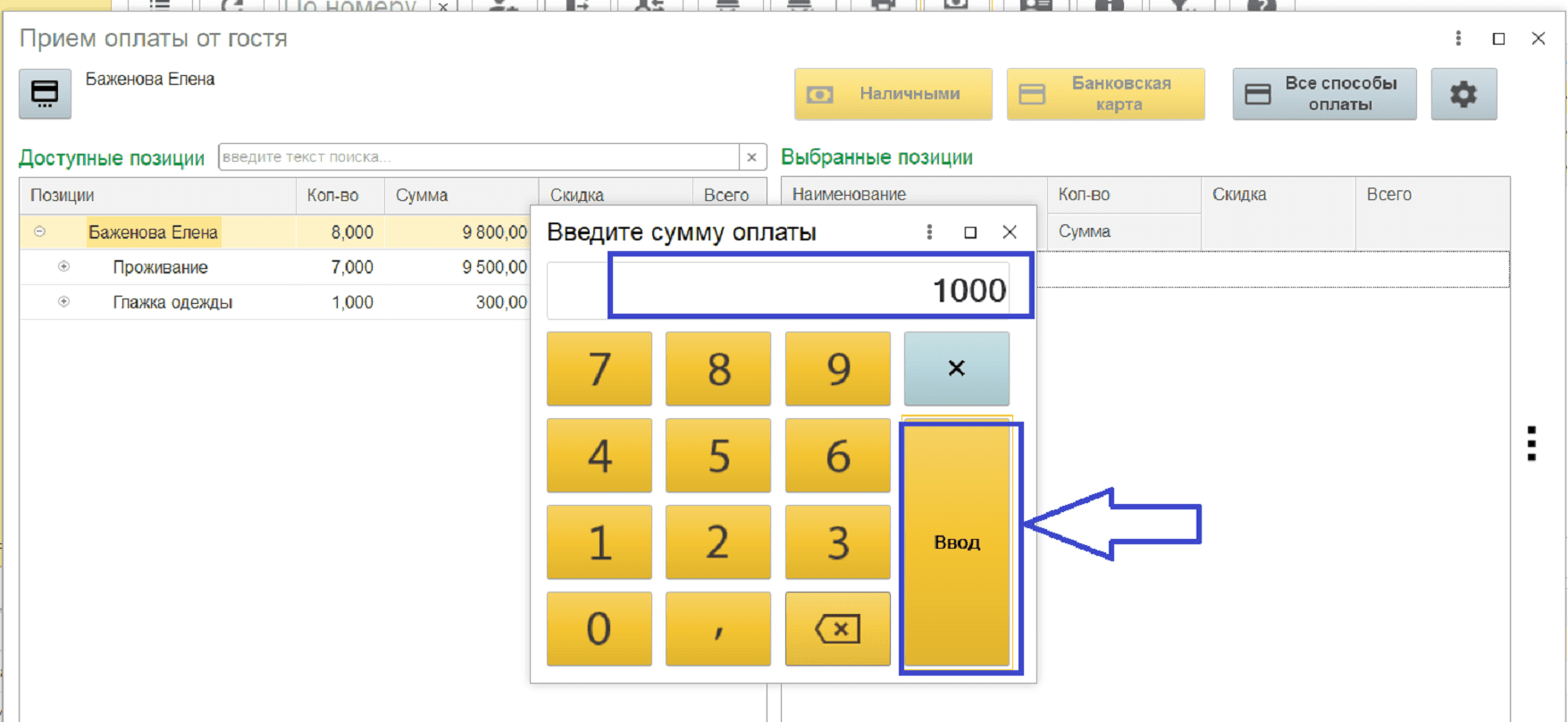
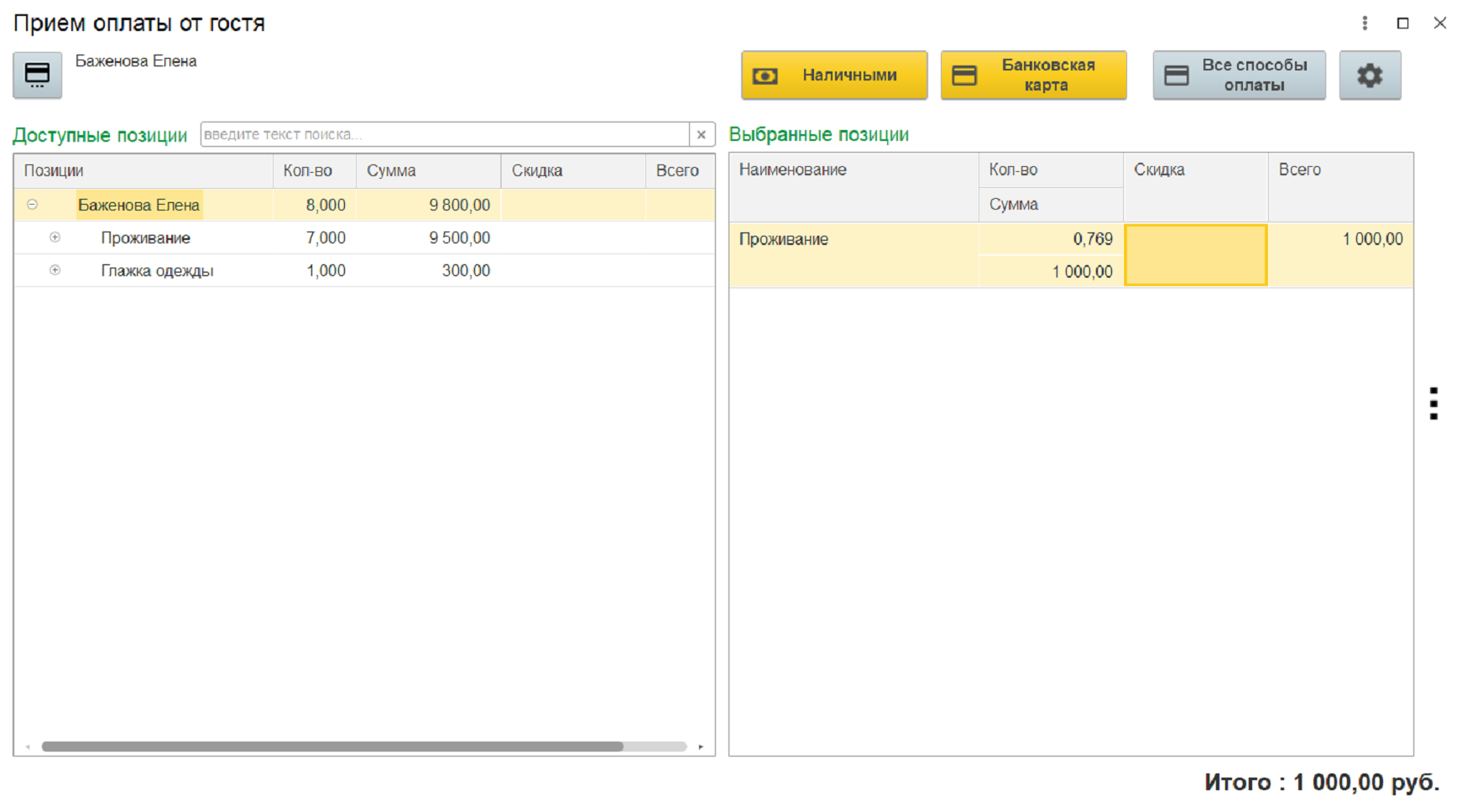
При выборе типа оплаты можно выбрать из быстрых (всегда доступны на основной форме) или из списка доступных — Все способы оплаты.
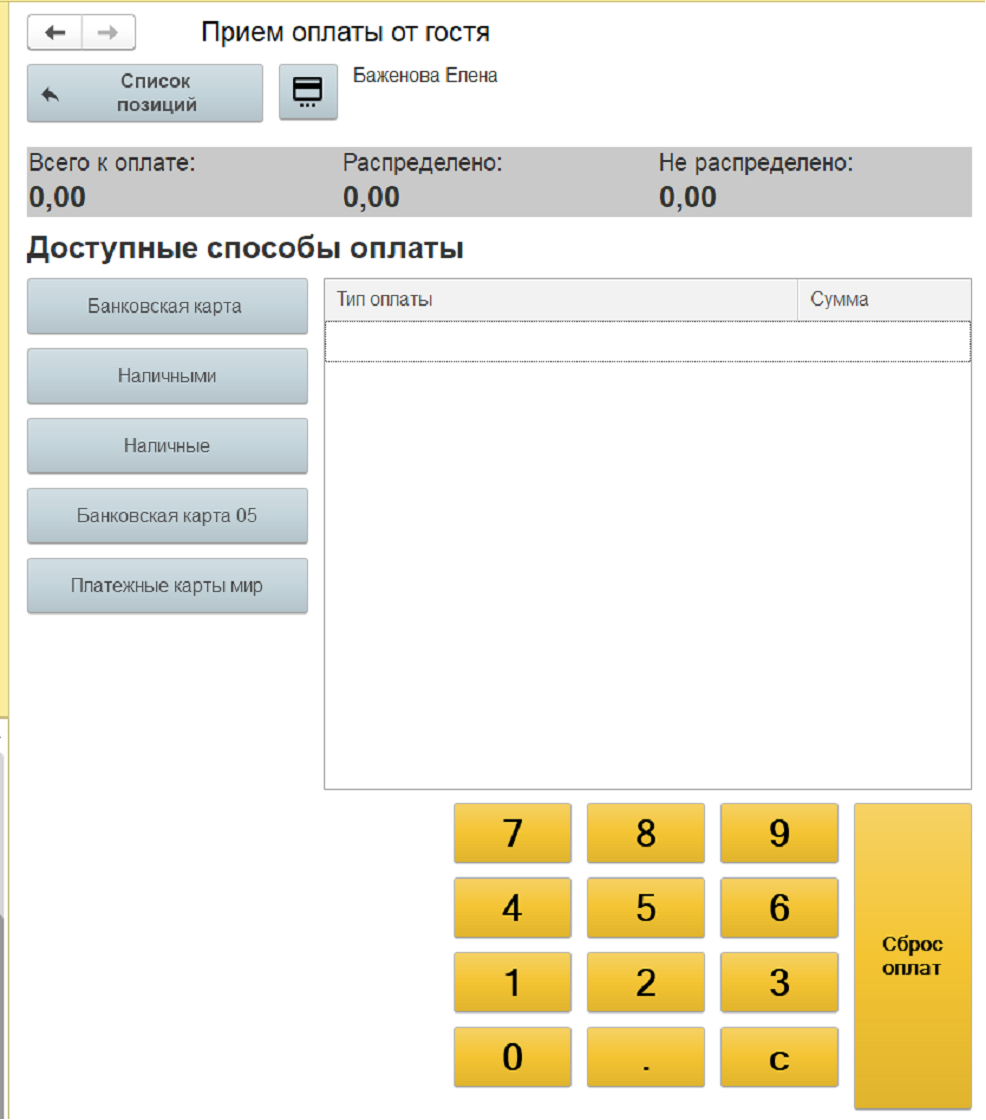
Оплата от посетителя
Если нужно принять оплату за какие-то услуги или товары от не проживающего гостя, либо пробить мимо фолио, для этого можно воспользоваться АРМ Киоск.
Важно! Для этого обязательно нужно заполнить Гостя по умолчанию в настройках программы.
Вкладка «Управление отелем» — раздел «Настройки» — Еще больше возможностей:
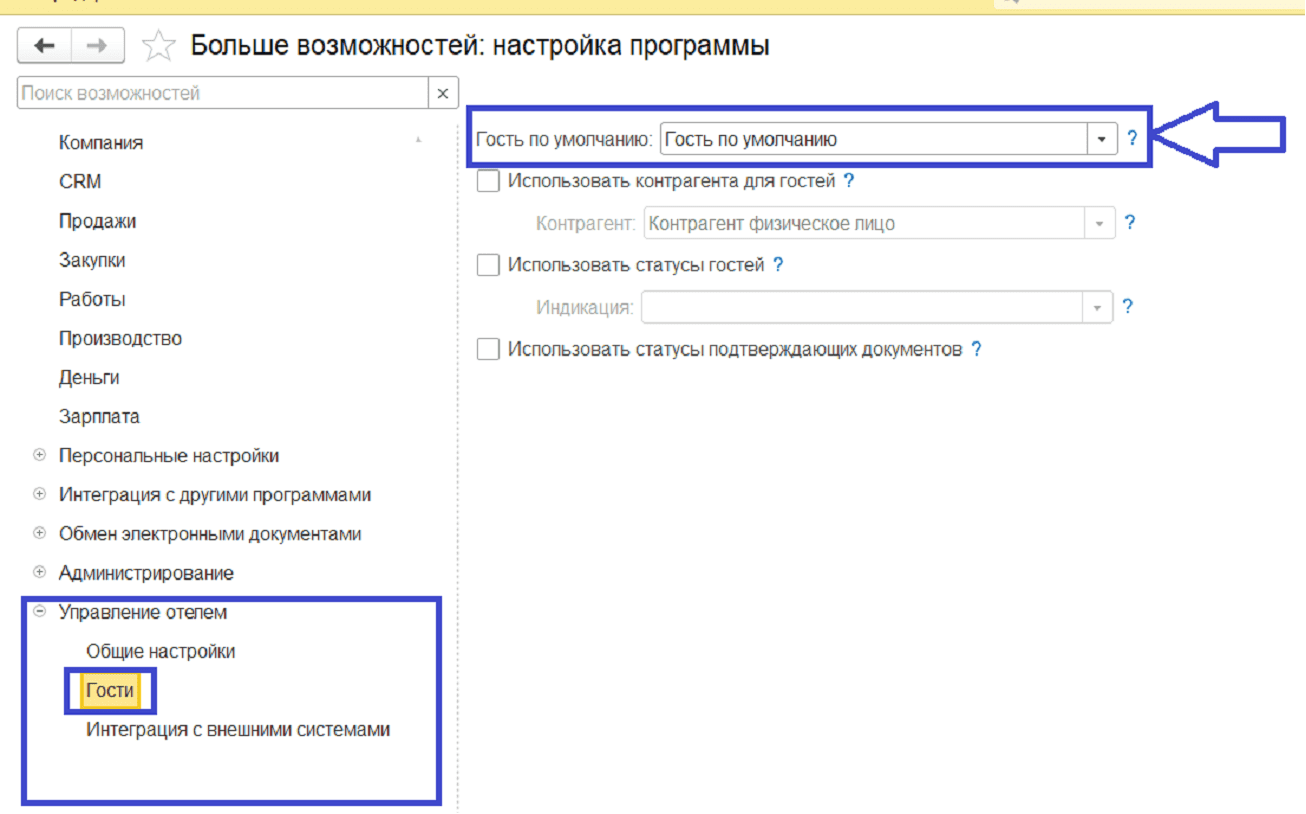
Вкладка «Портье» — раздел «Сервис» — Киоск:
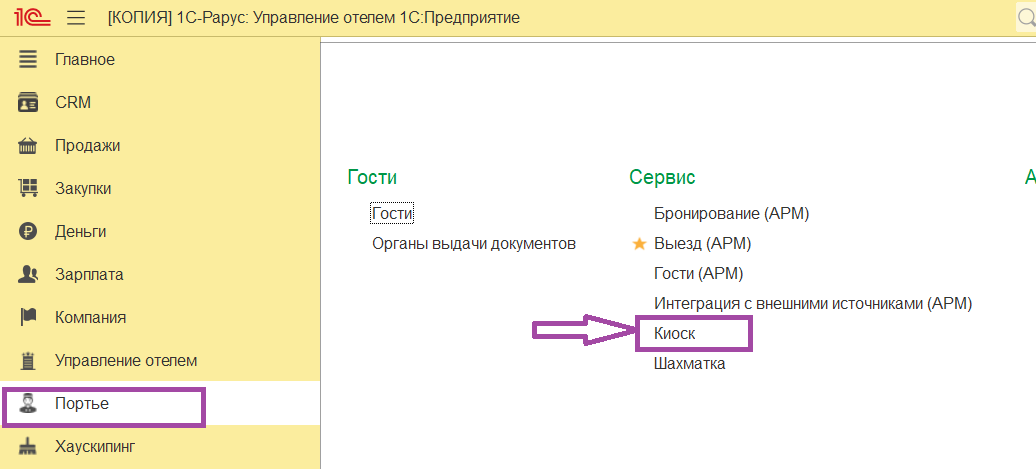
Выбрать товар/услугу из меню и провести оплату выбранным типом оплат.
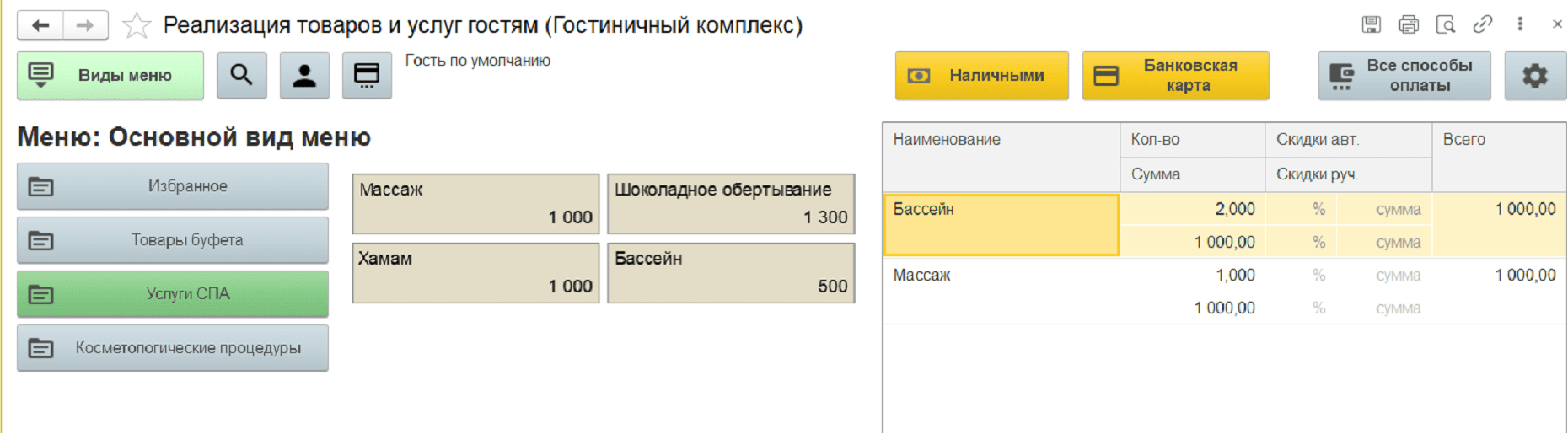
В конце рабочего дня кассир должен закрыть смену через АРМ Киоск.
Перейти в АРМе Киоск — Сервис (нажать на пиктограмму шестеренки), нажать Закрытие смены.
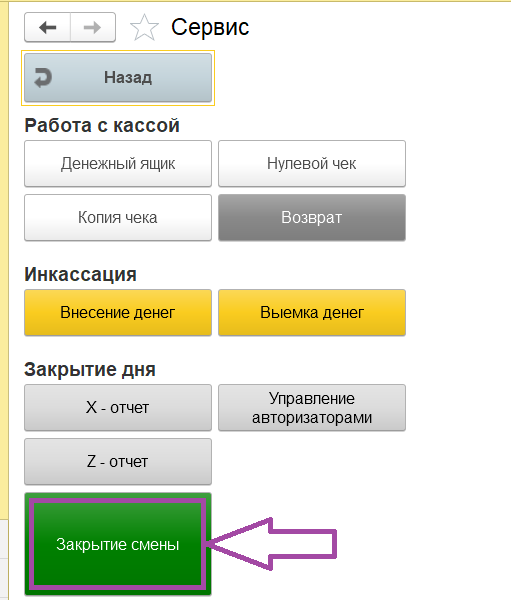
Рекомендуем добавить кассиру право «Автоматически снимать z-отчет на ФР при закрытии смены».
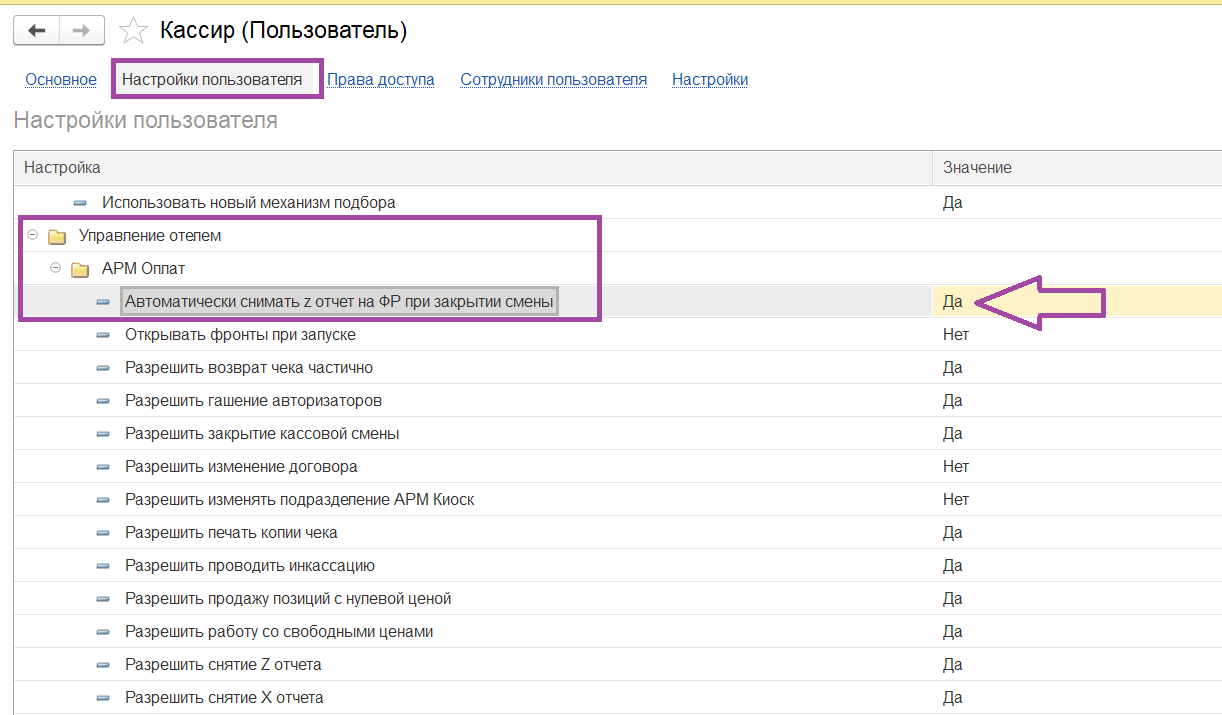
При такой настройке ему достаточно будет в конце дня нажать на «Закрытие смены» и автоматически распечатается Z-отчет и закроется смена в программе.
Отчет по оплатам
Данный отчет показывает приемы денежных средств.
Детализация оплат в разрезе даты, гостя, типа оплаты и пр., данные можно вывести в виде.
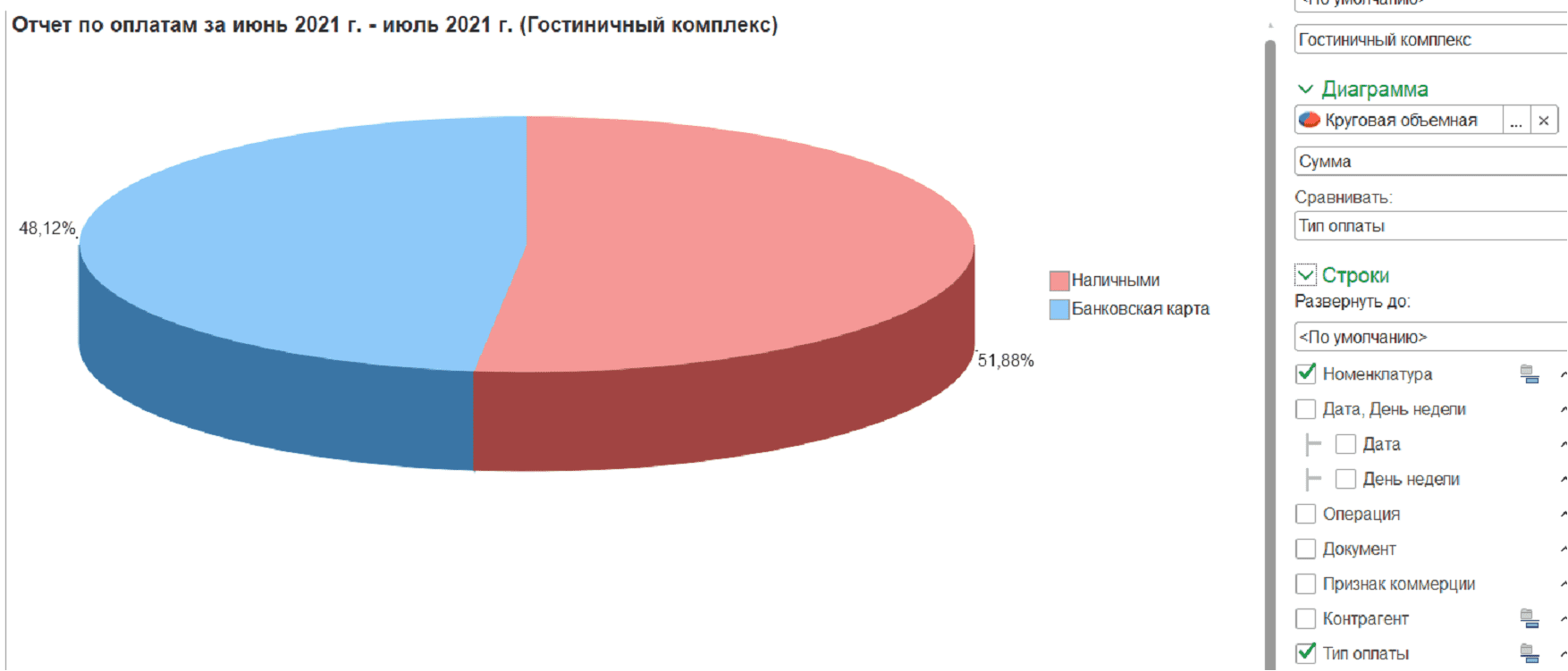
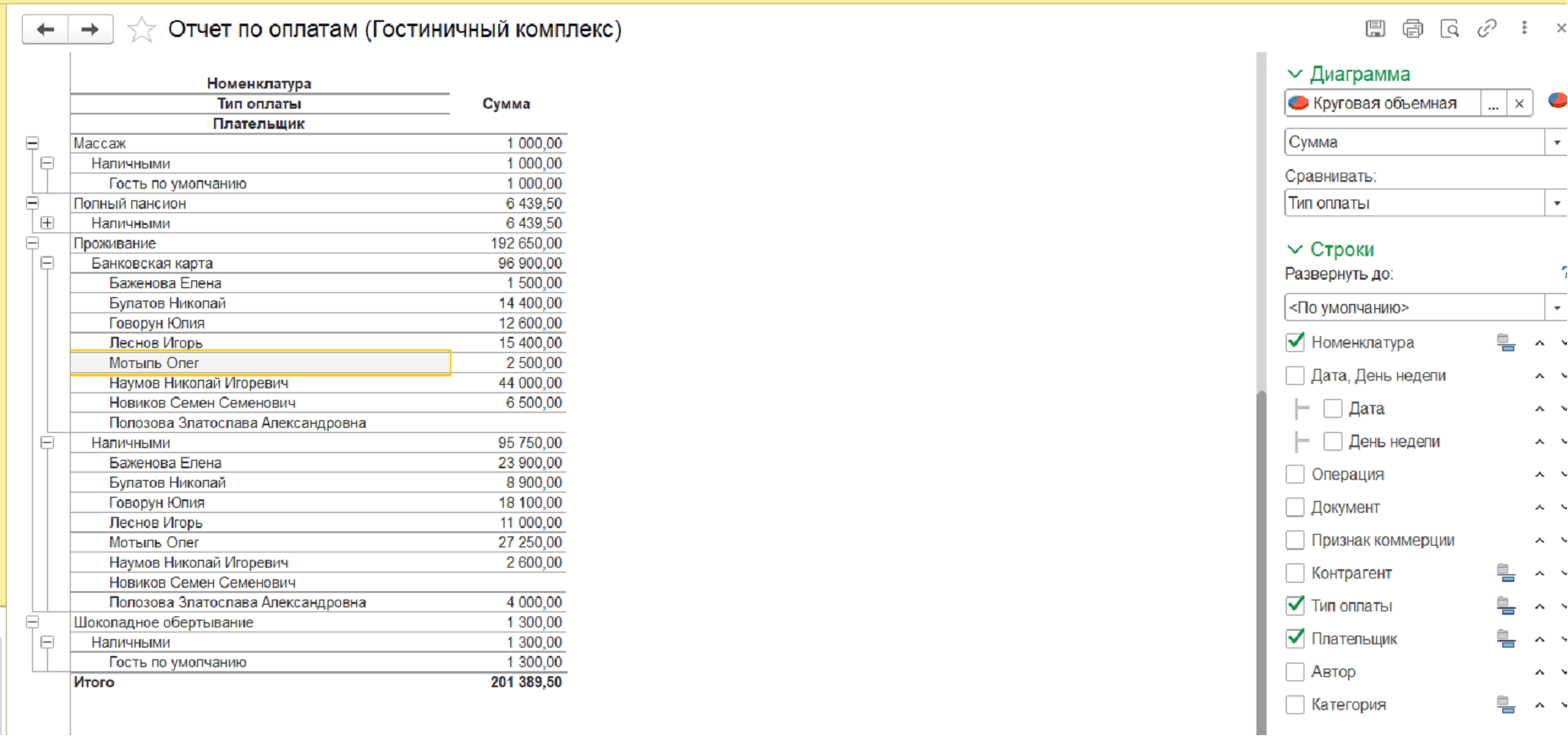
Другие статьи о настройках и работе в 1С-Рарус:Управление отелем:

